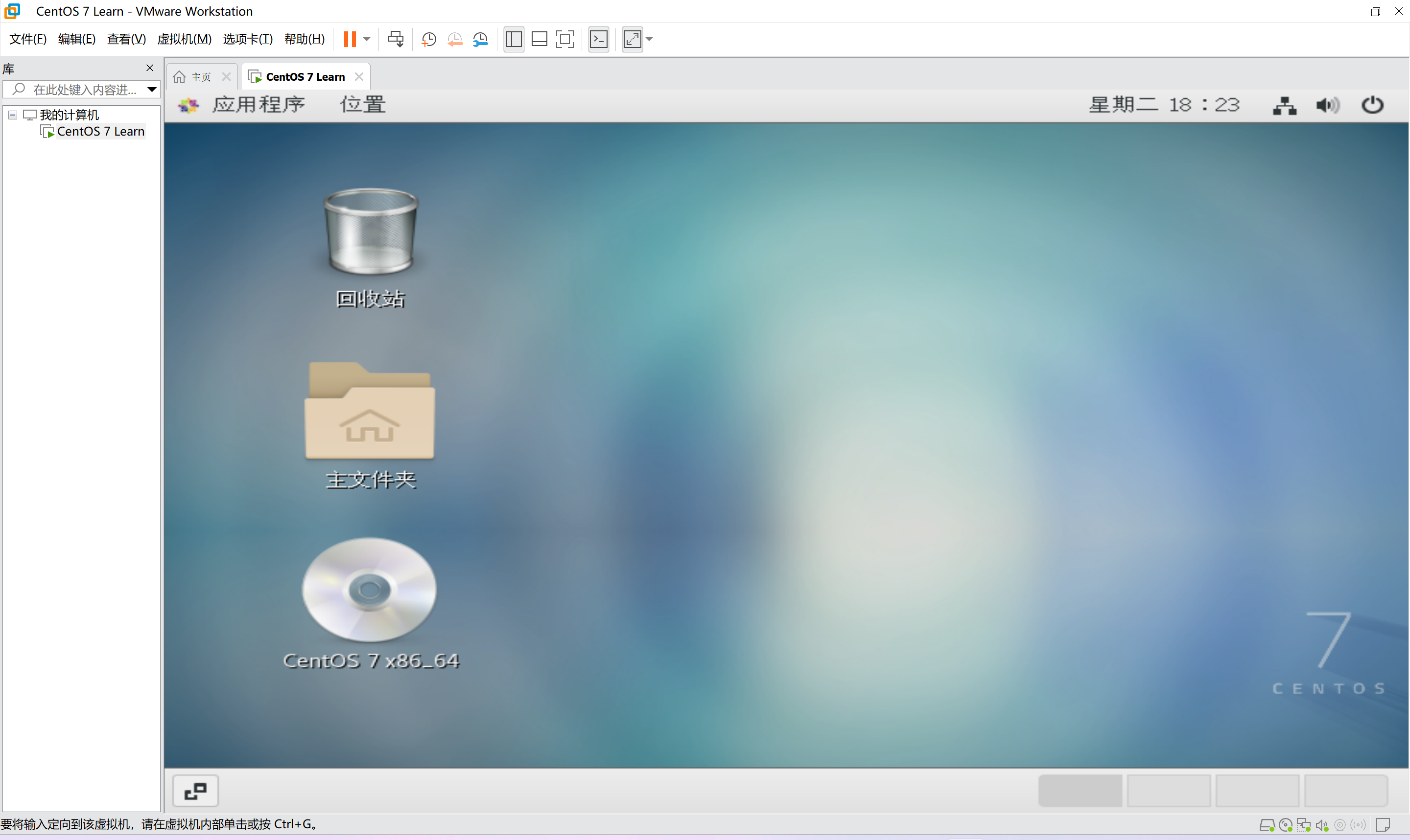VMware安装CentOS 7教程
前置准备
需要安装VMware,可以看我这篇文章
VMware Workstation Pro 安装教程
需要下载CentOS 7,可以看我这篇文章
CentOS 7 下载教程
创建虚拟机
打开VMware,点这个
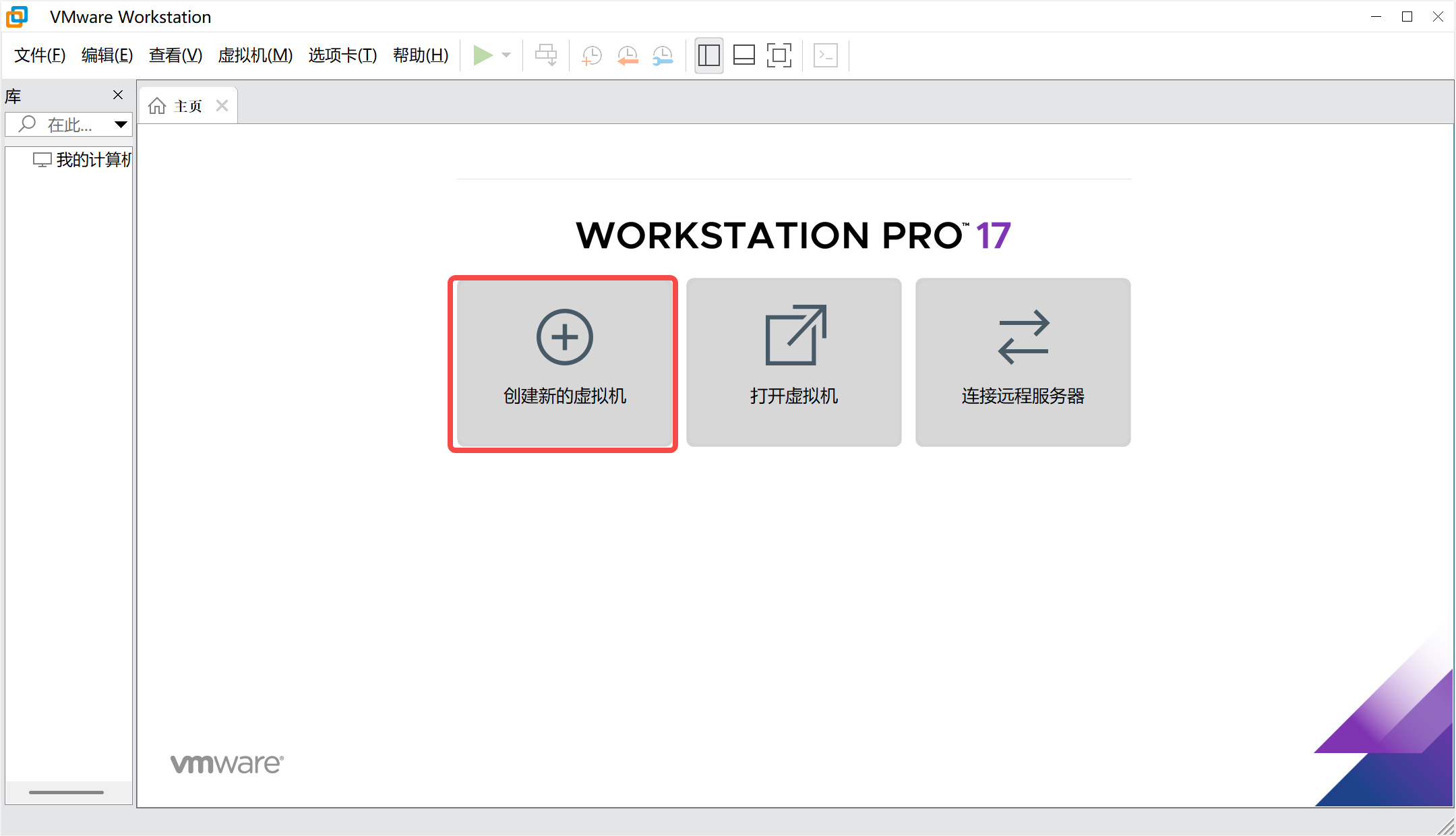
选自定义高级
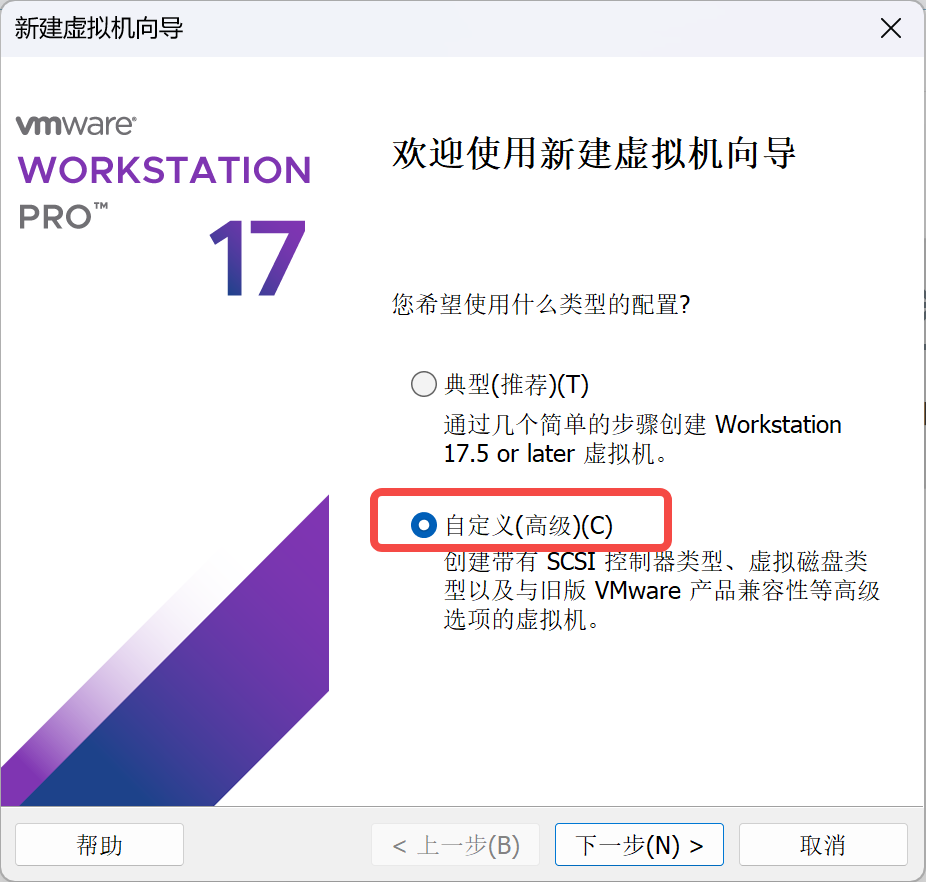
下一步
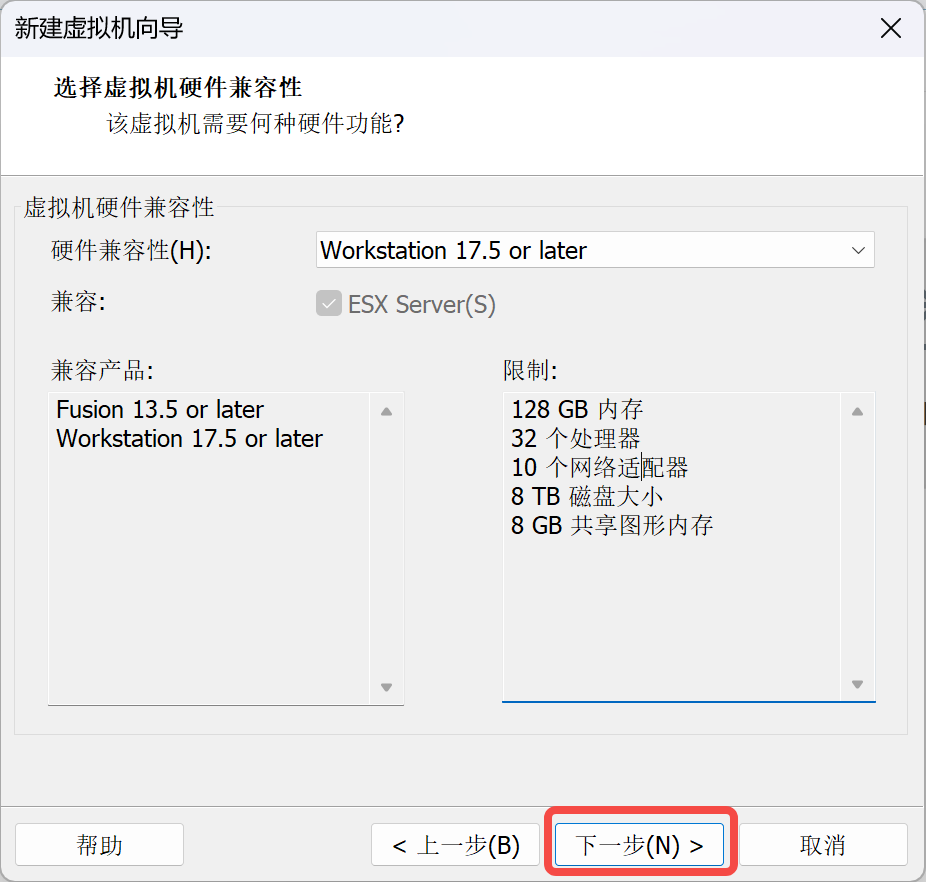
选稍后安装操作系统
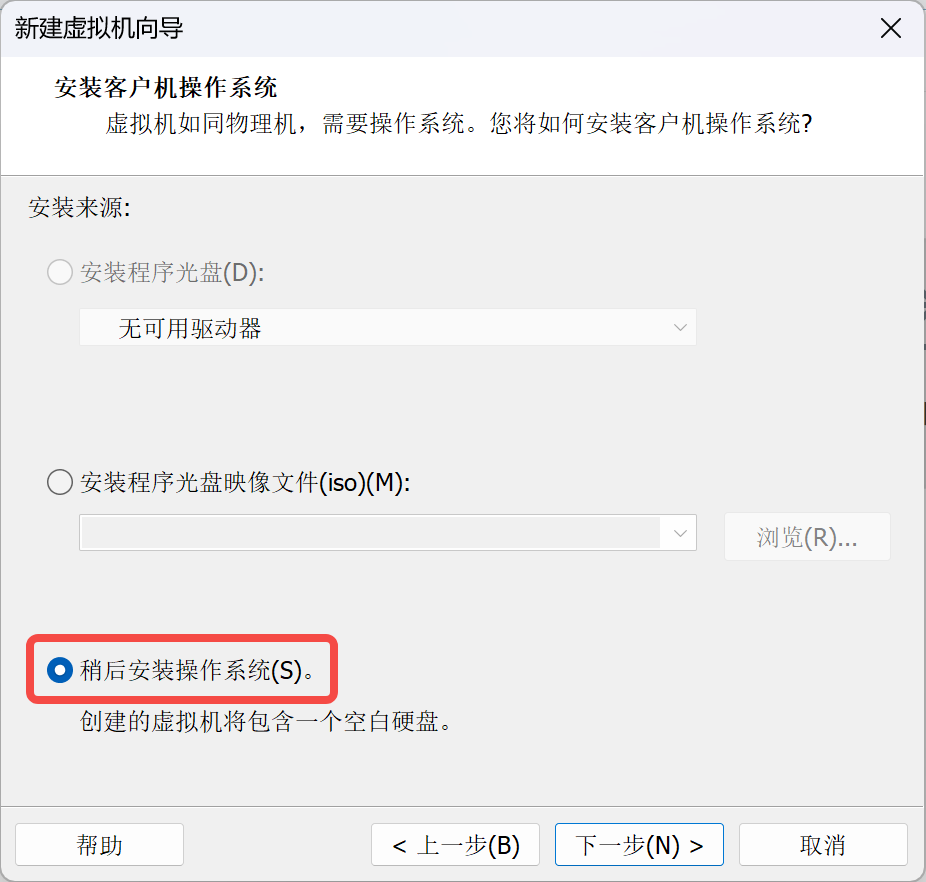
选一下
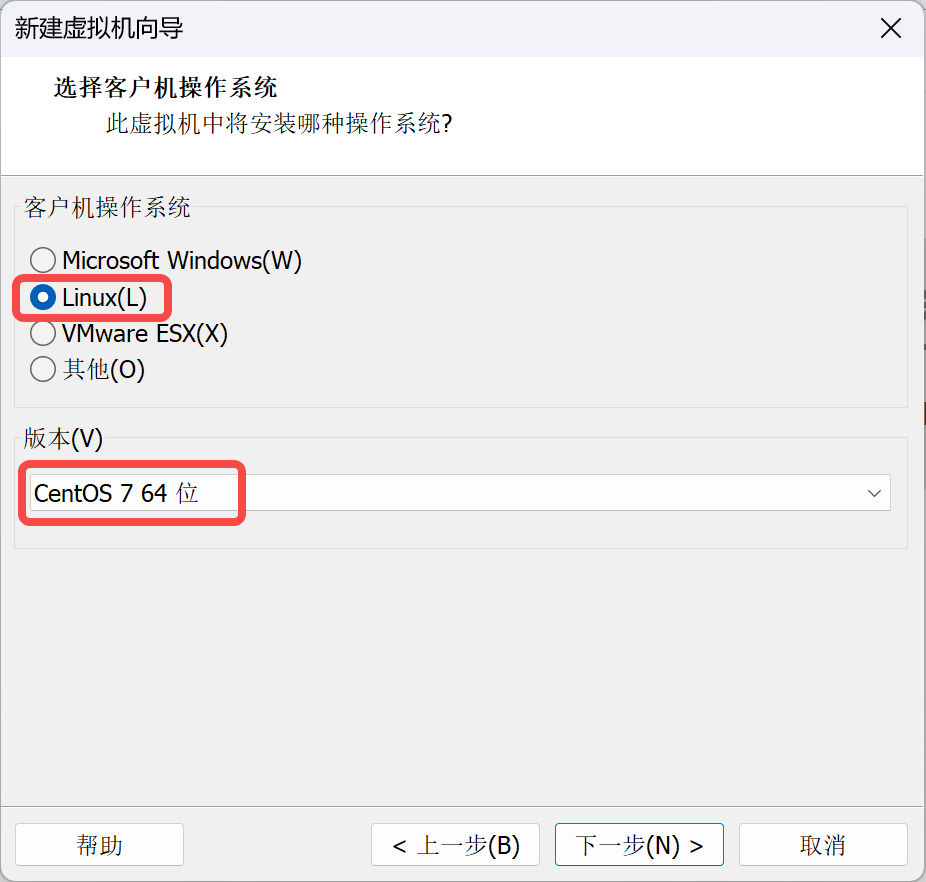
起个名字
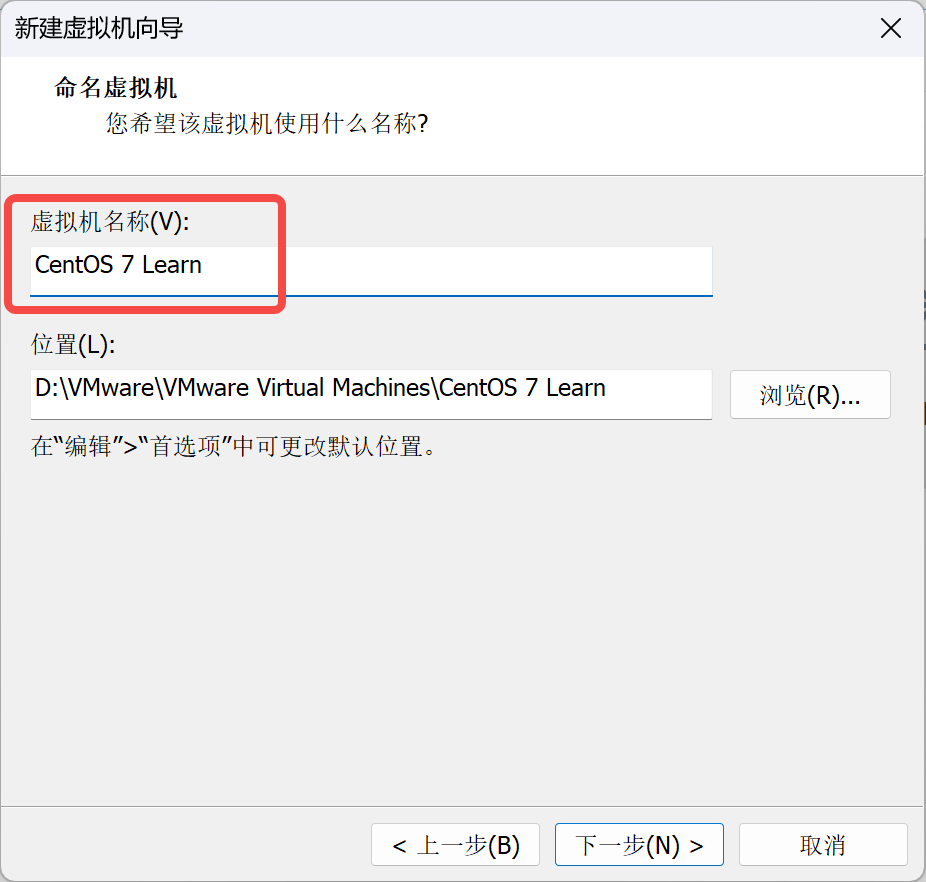
我的电脑配置是这样的
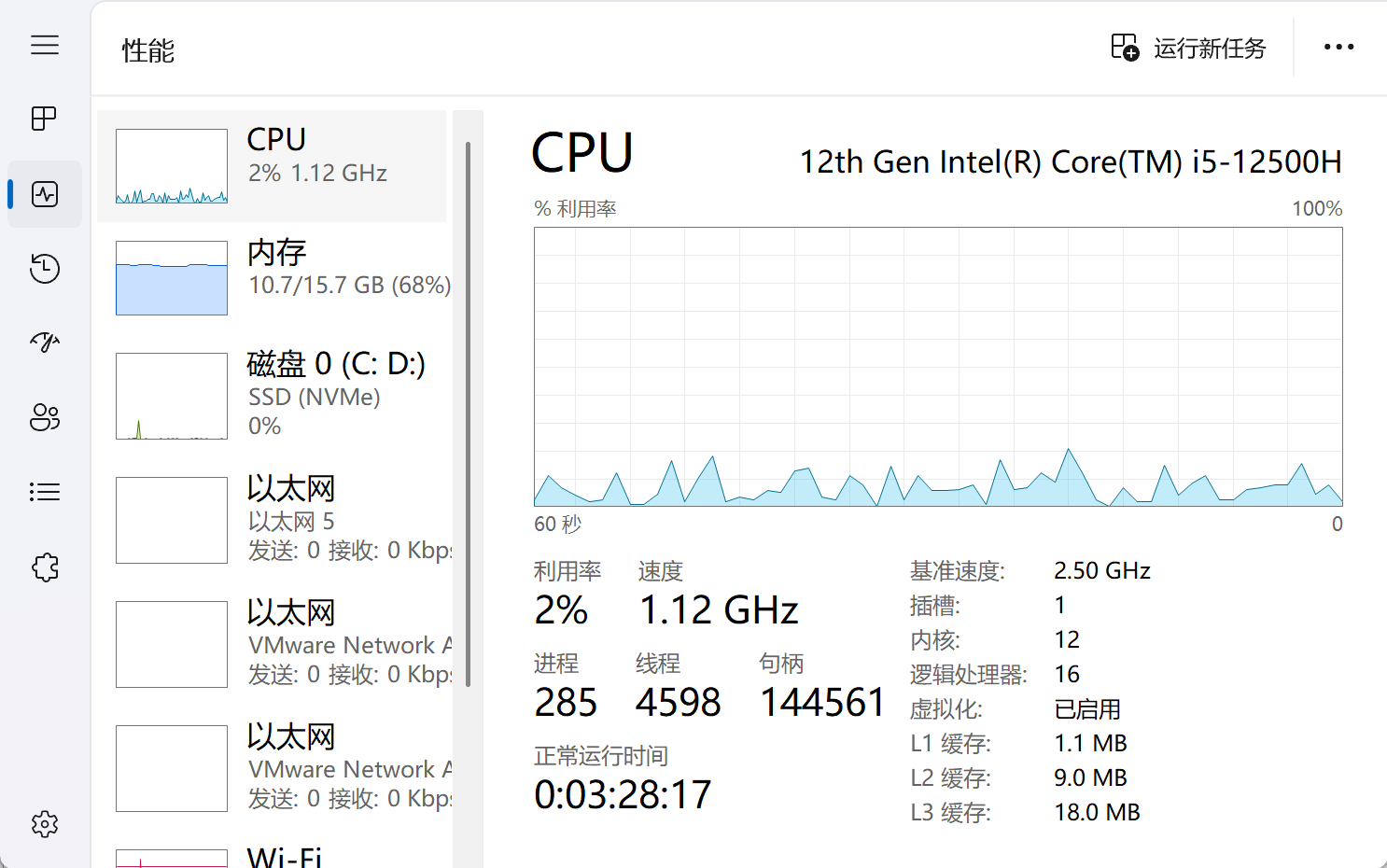
我就这么选了,不知道怎么选可以问问AI
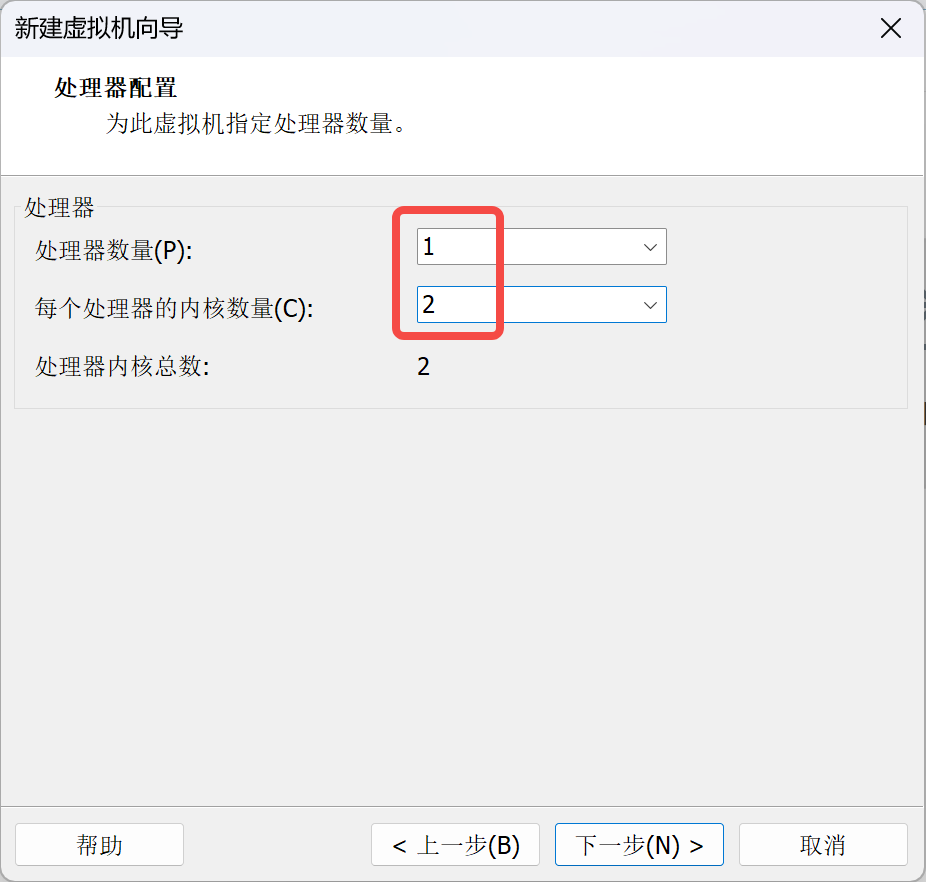
我电脑的内存是16G,这里我选择2G
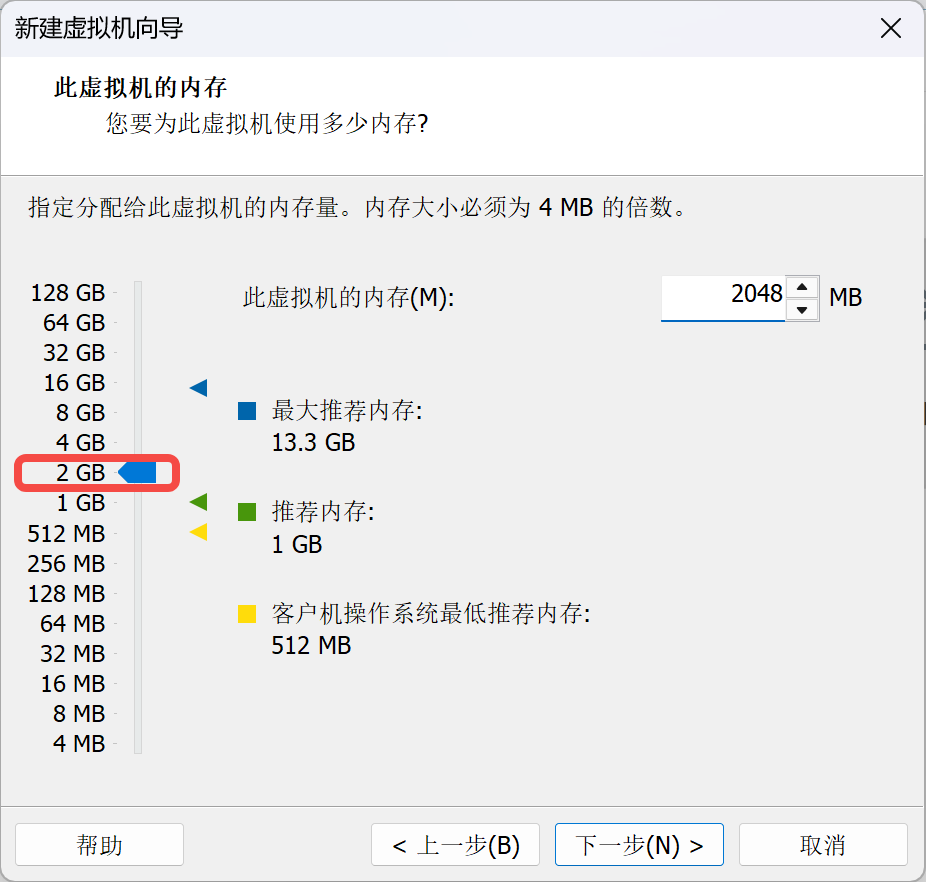
默认选这个
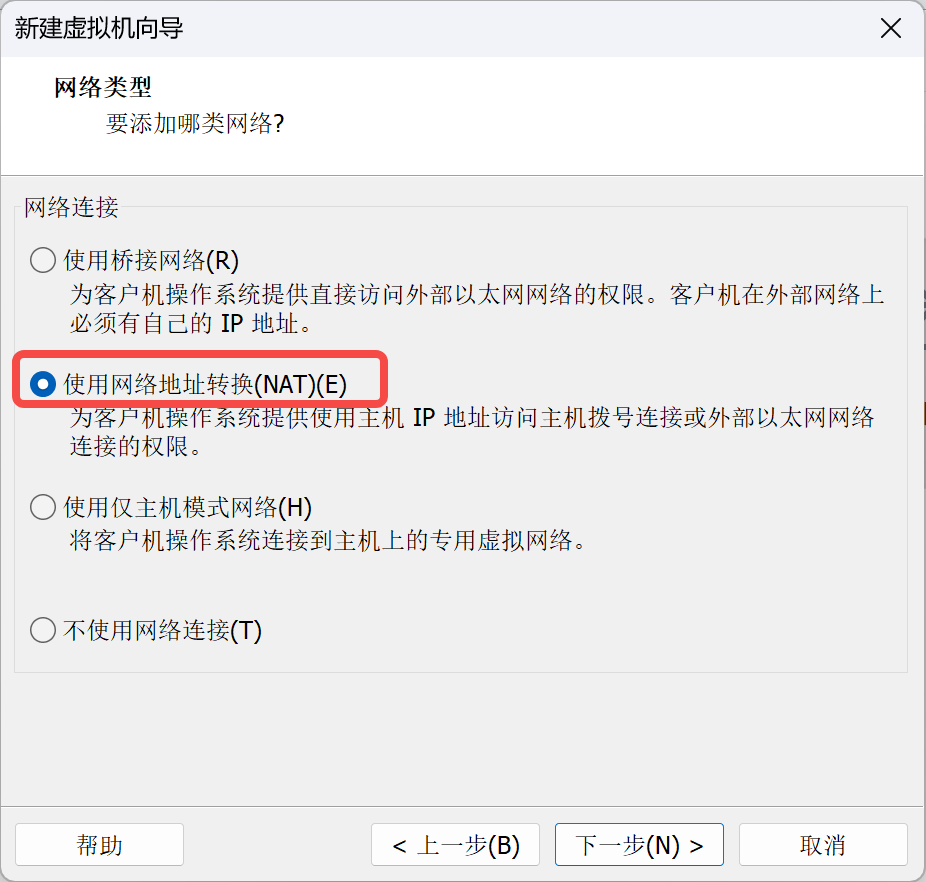
默认选这个
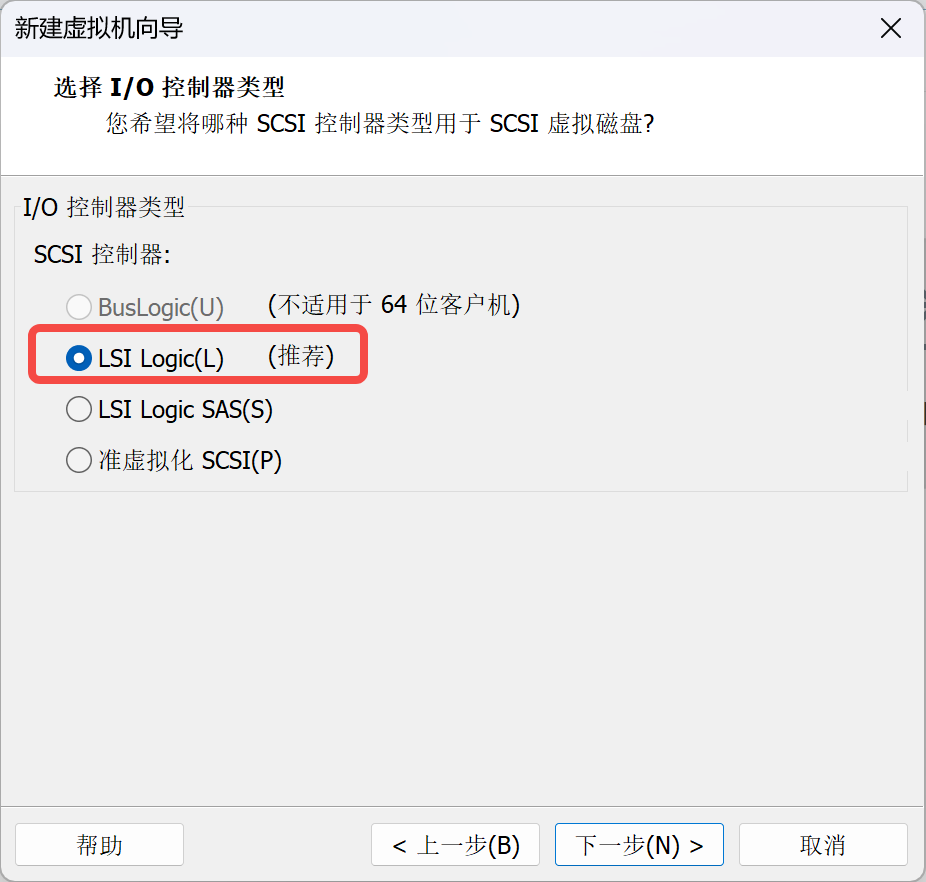
默认就行
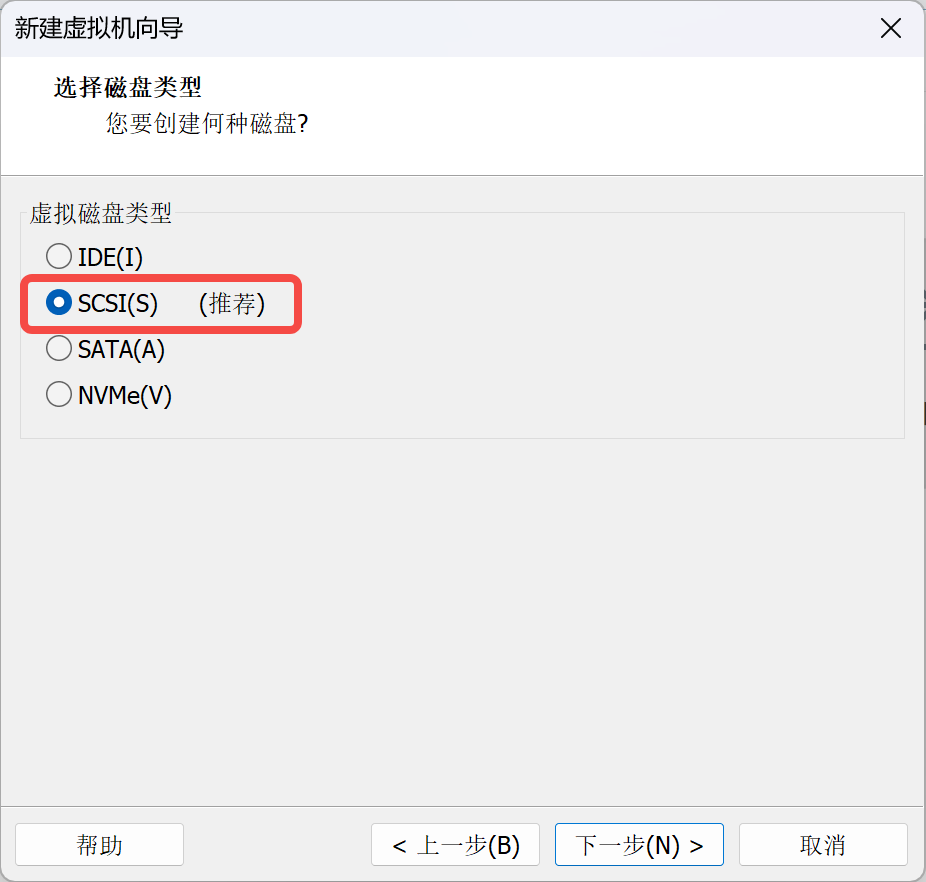
默认选这个
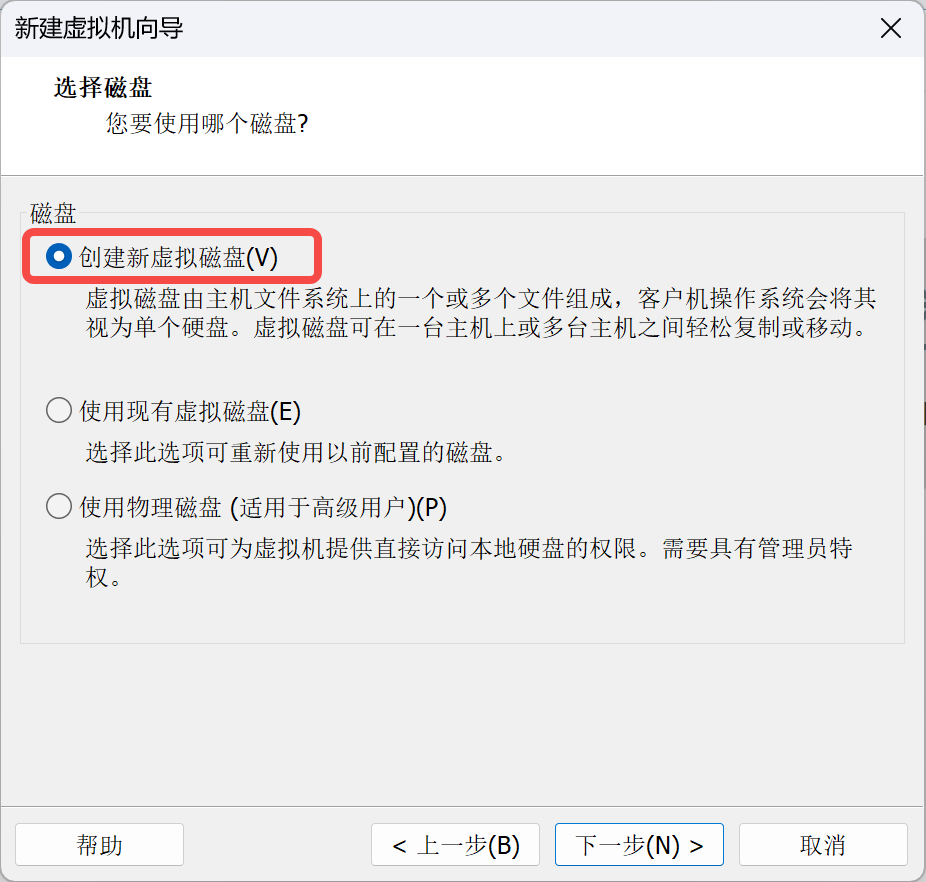
我的D盘还有这么多空间
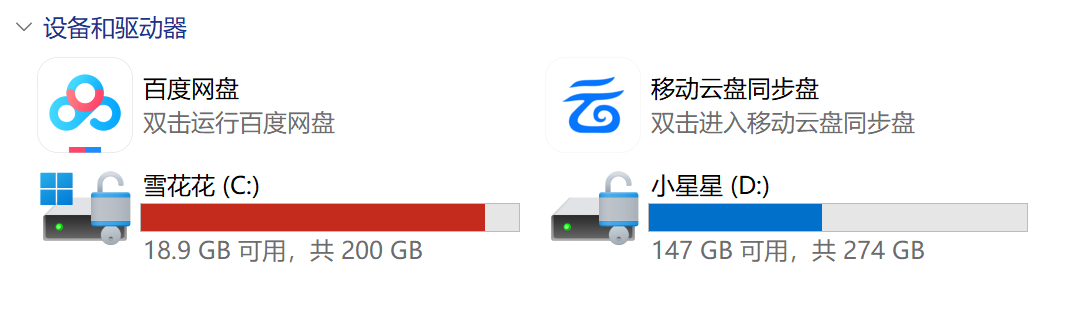
我就选40G了
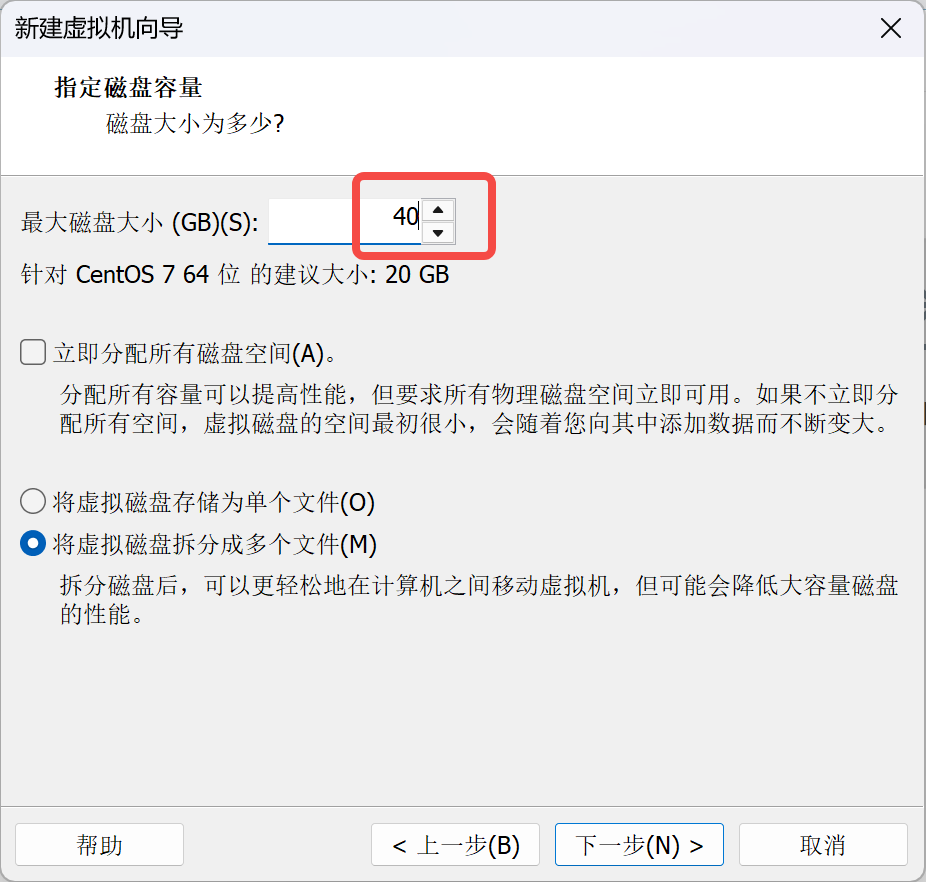
下一步
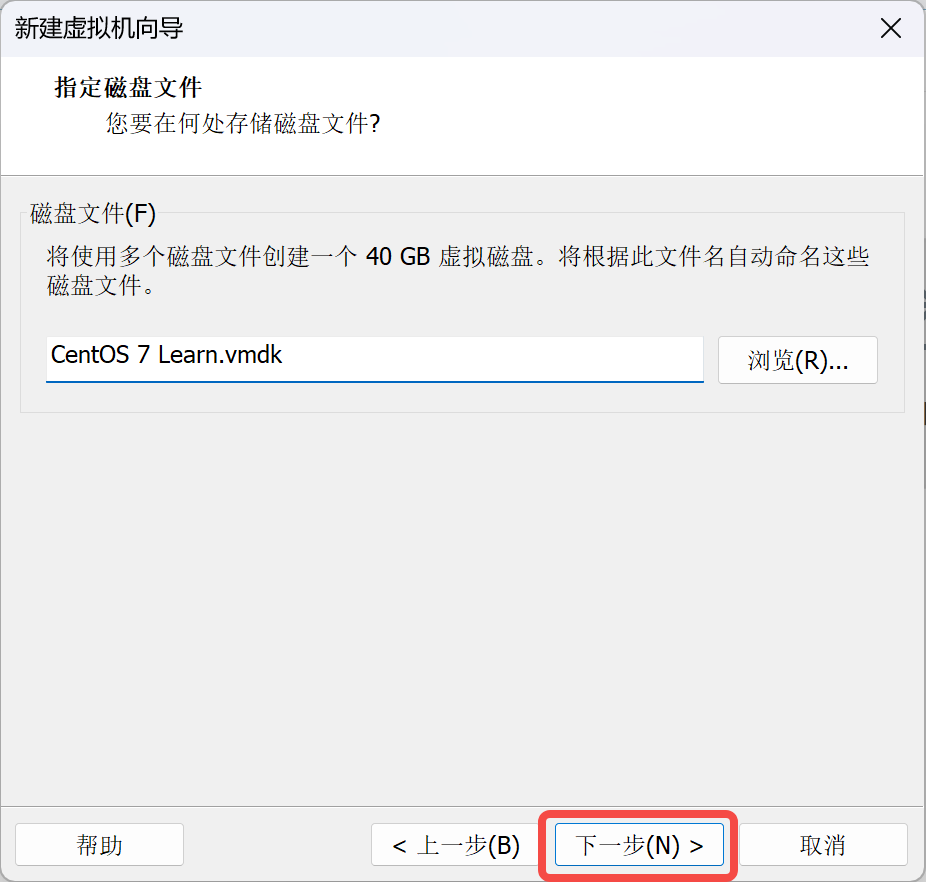
点完成
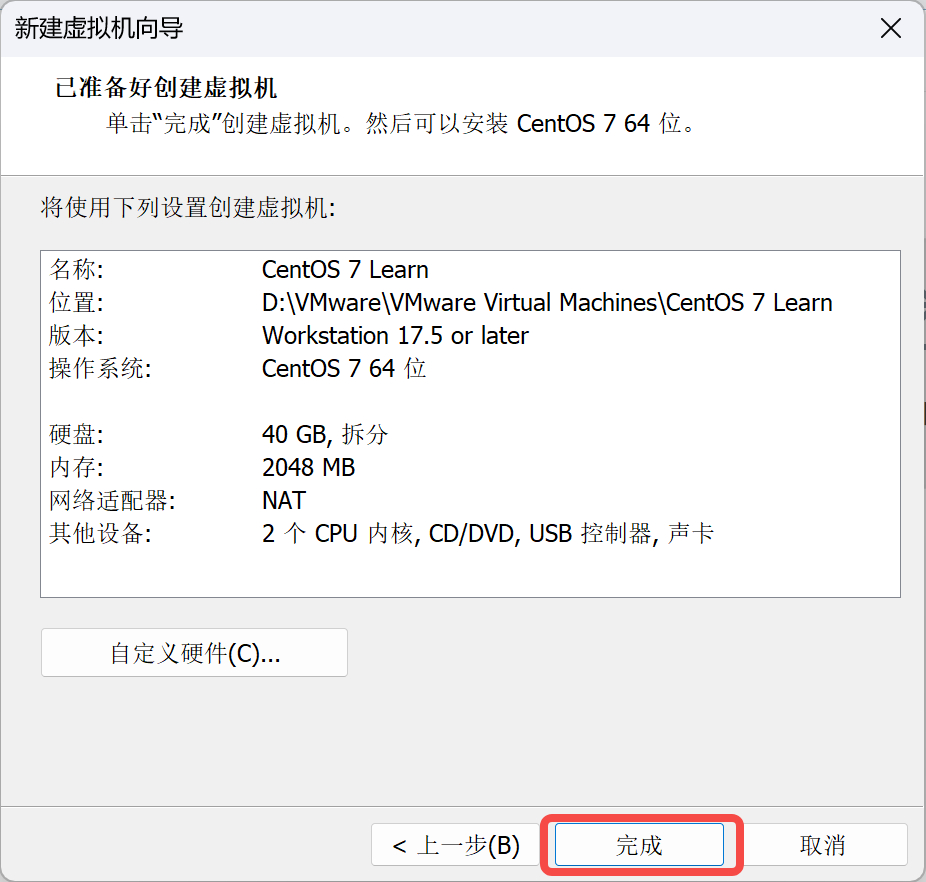
点编辑虚拟机设置
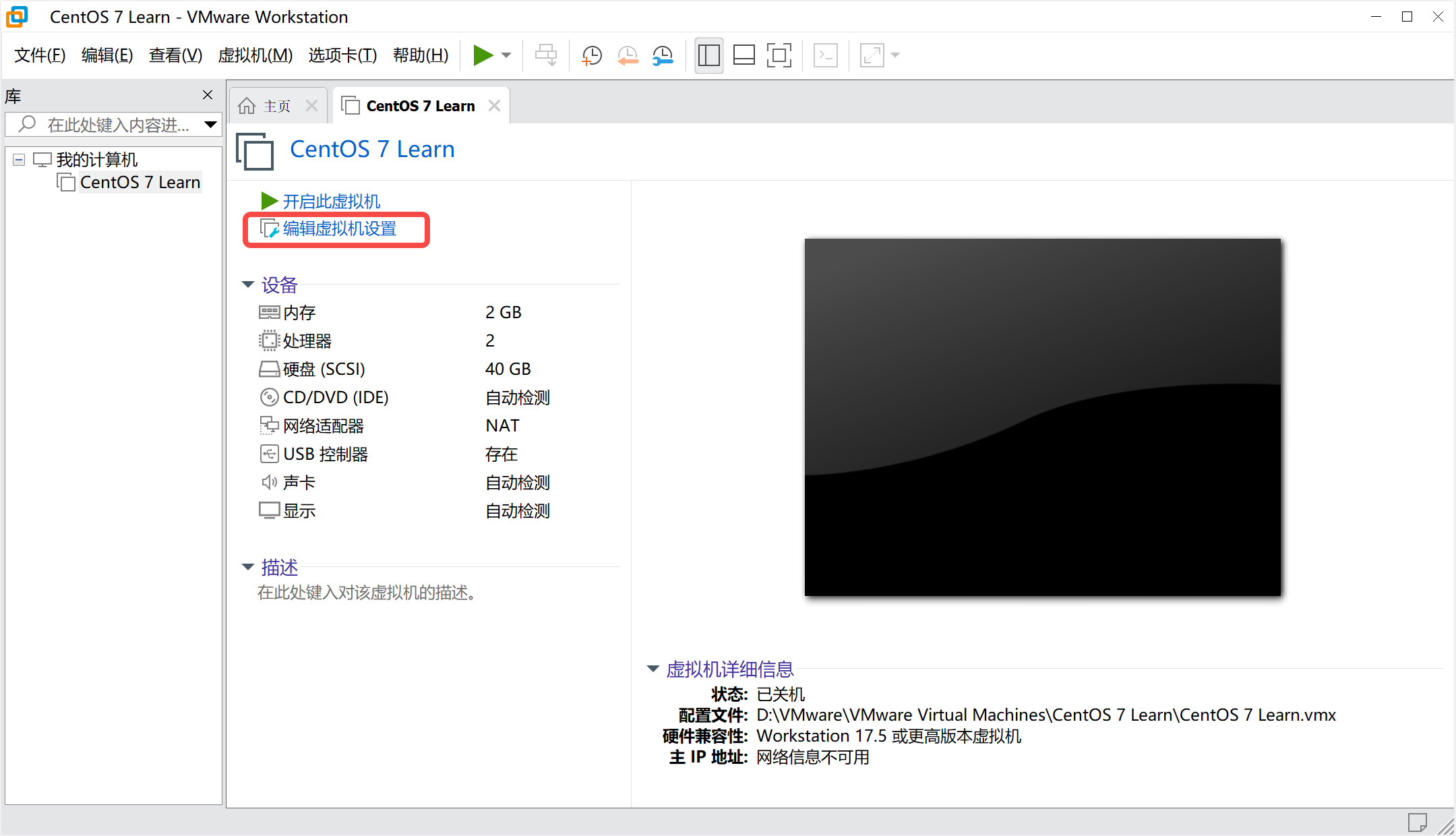
把CentOS 7镜像导入
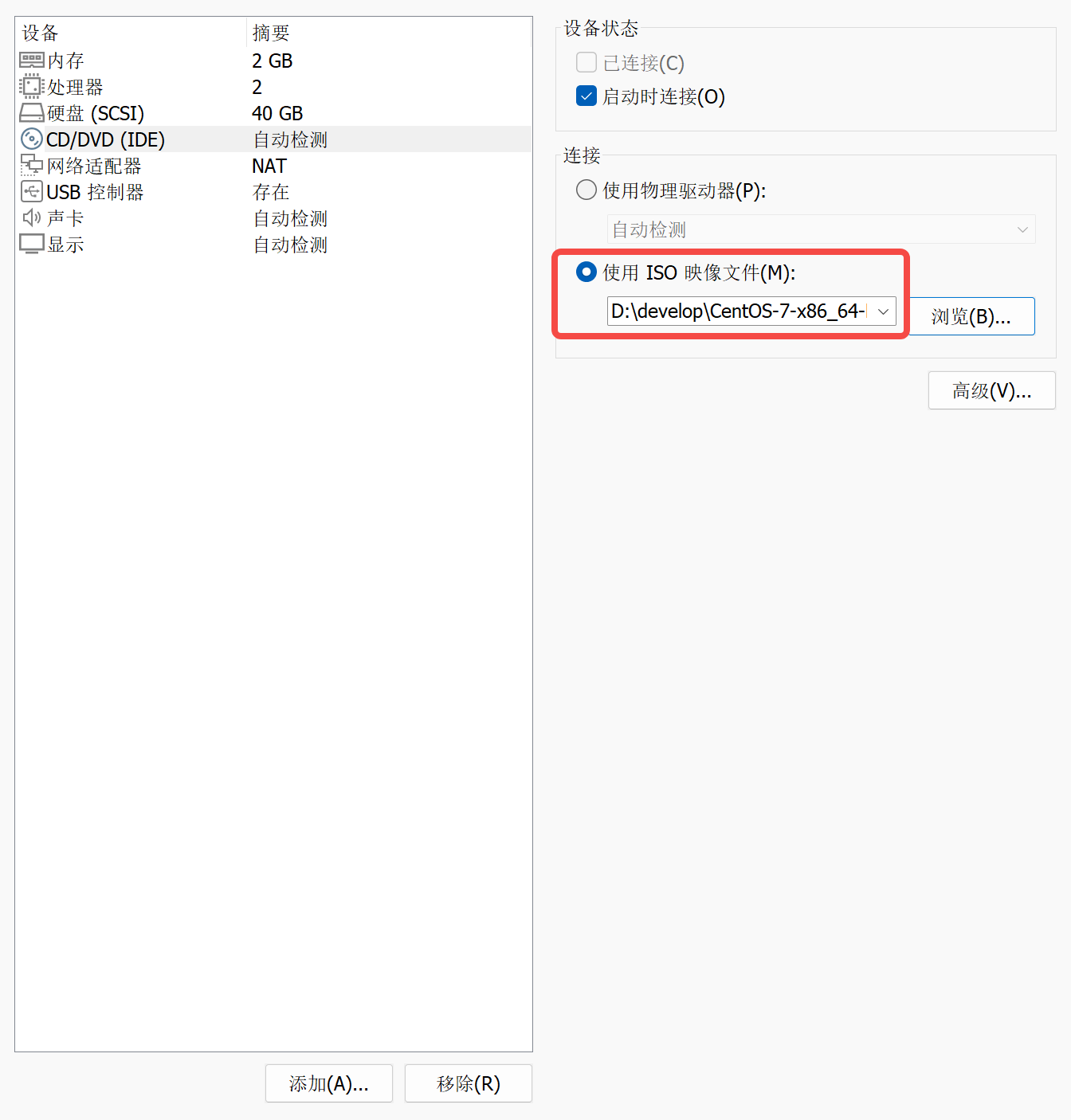
运行虚拟机
点这个
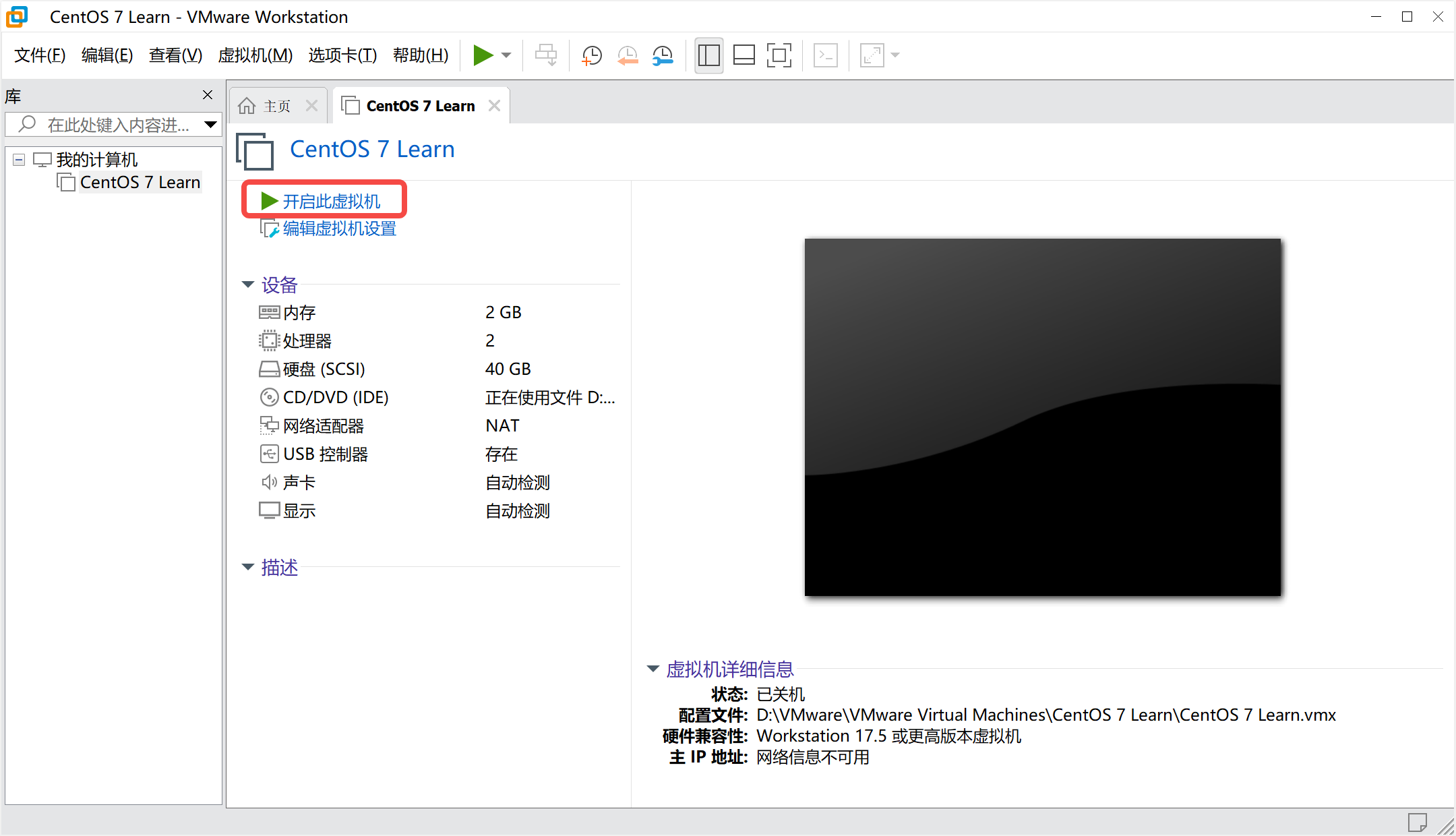
键盘上下键选择第一个,按回车
鼠标点击虚拟机界面就是进入虚拟机,退出虚拟机按 Ctrl+Alt
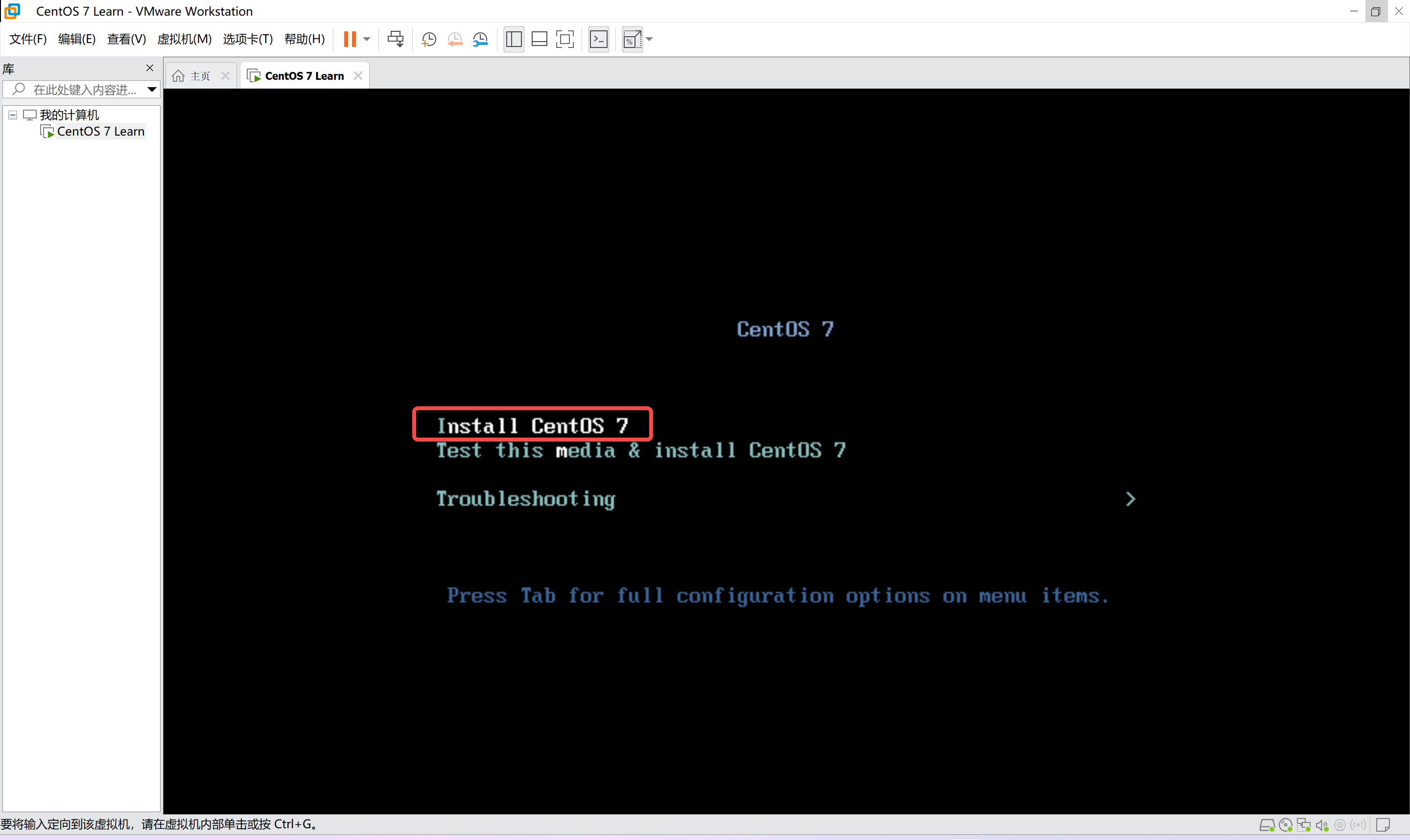
选择中文

等待一会,点软件选择
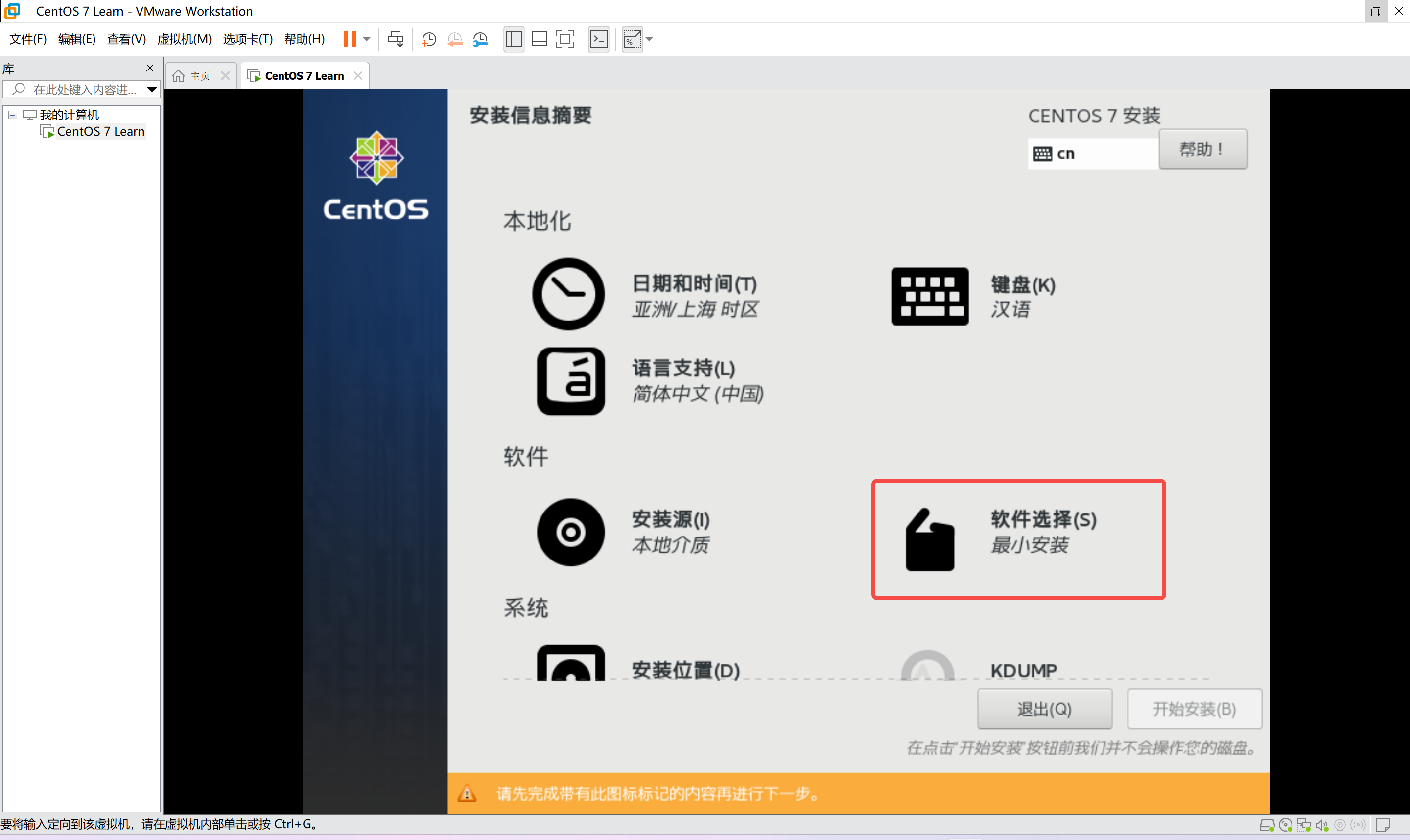
选这个
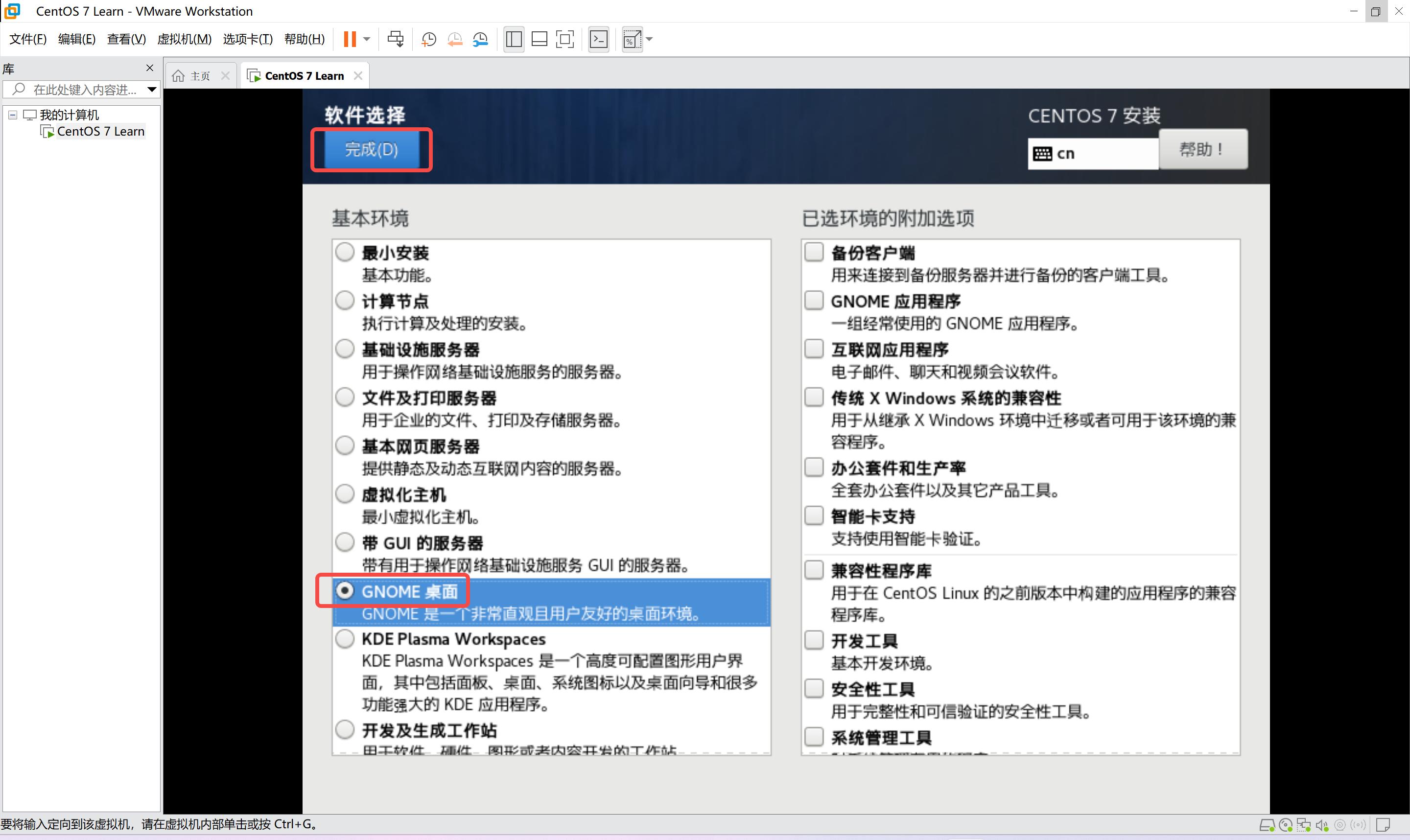
点这个KDUMP
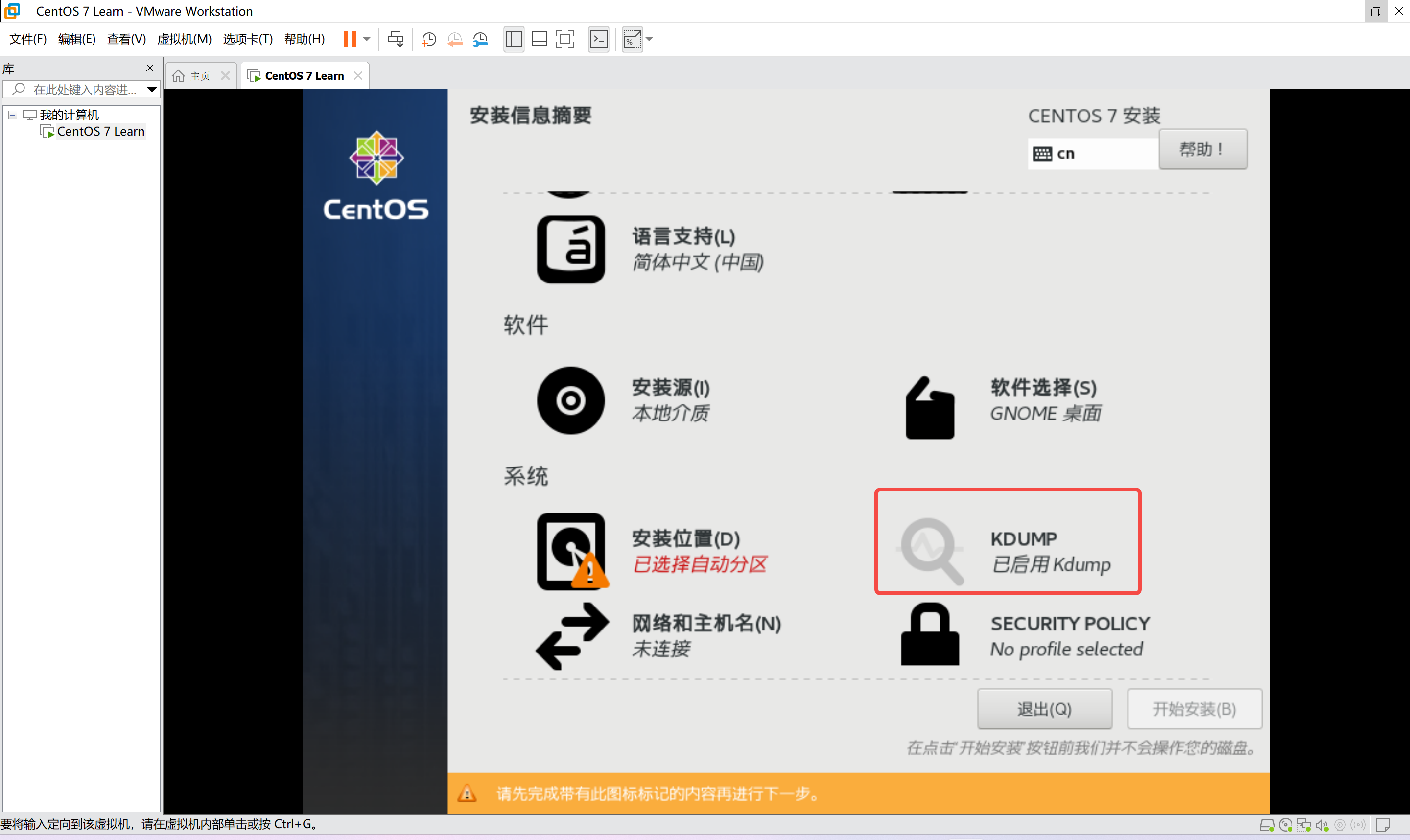
把这个kdump取消勾选
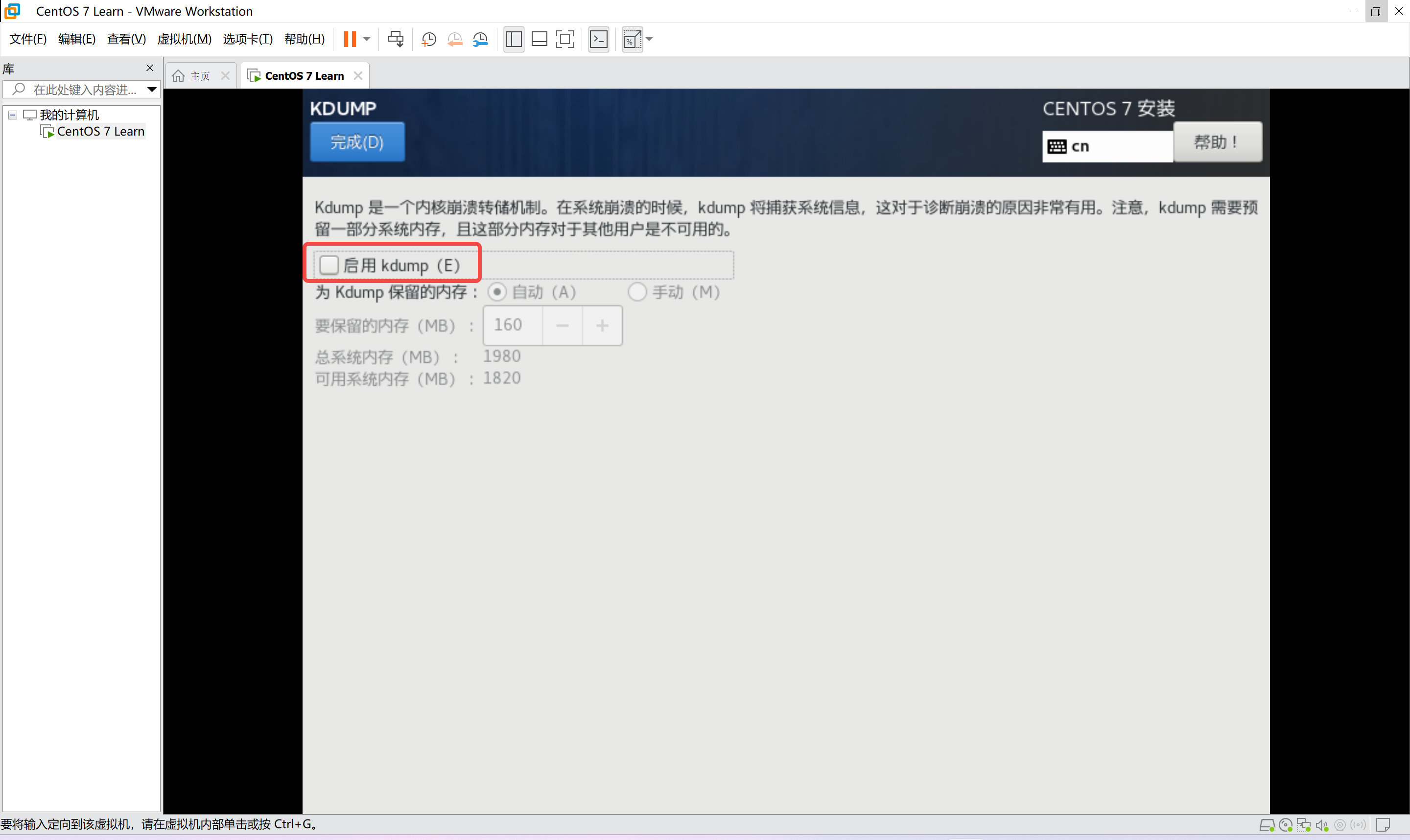
点安装位置
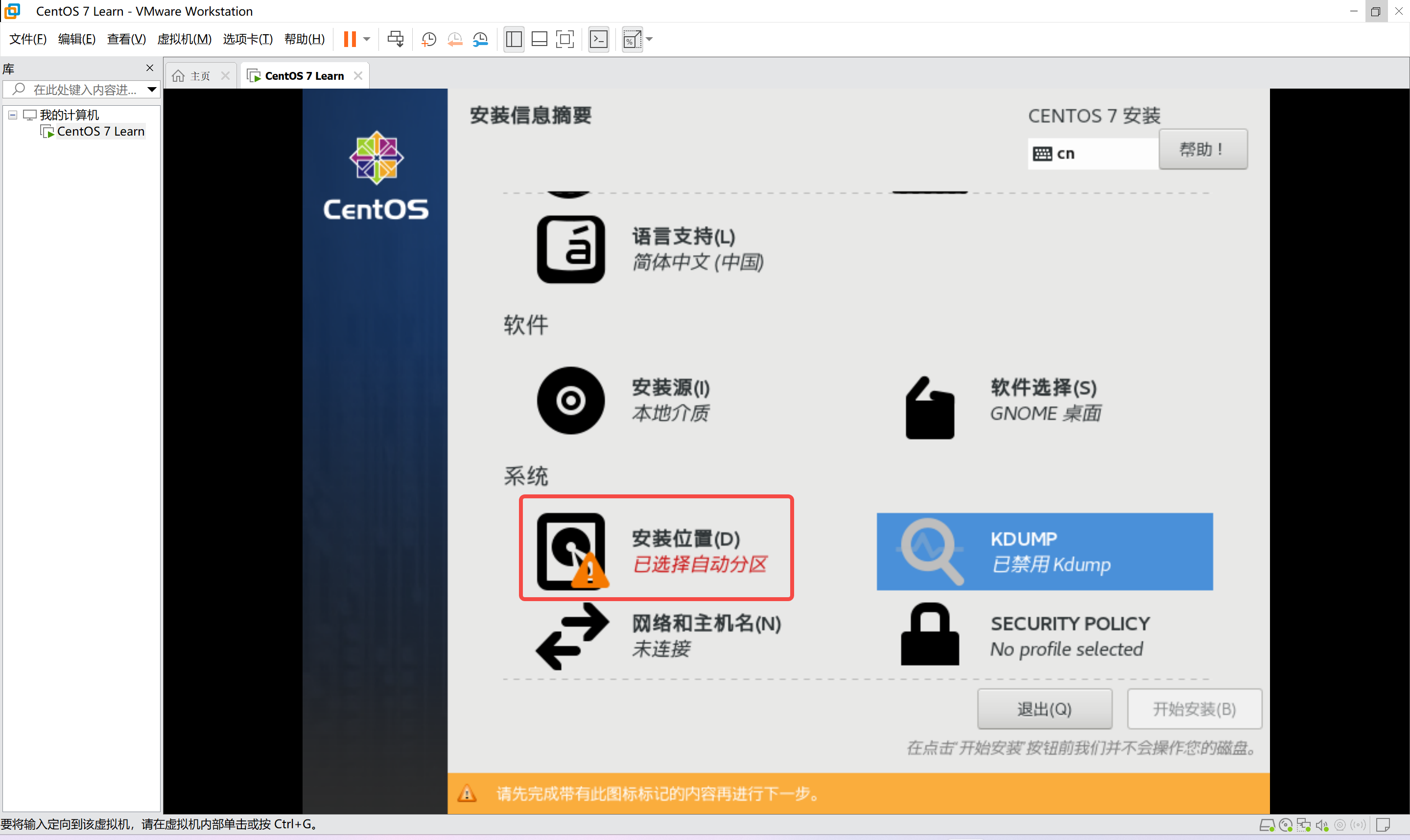
然后退出
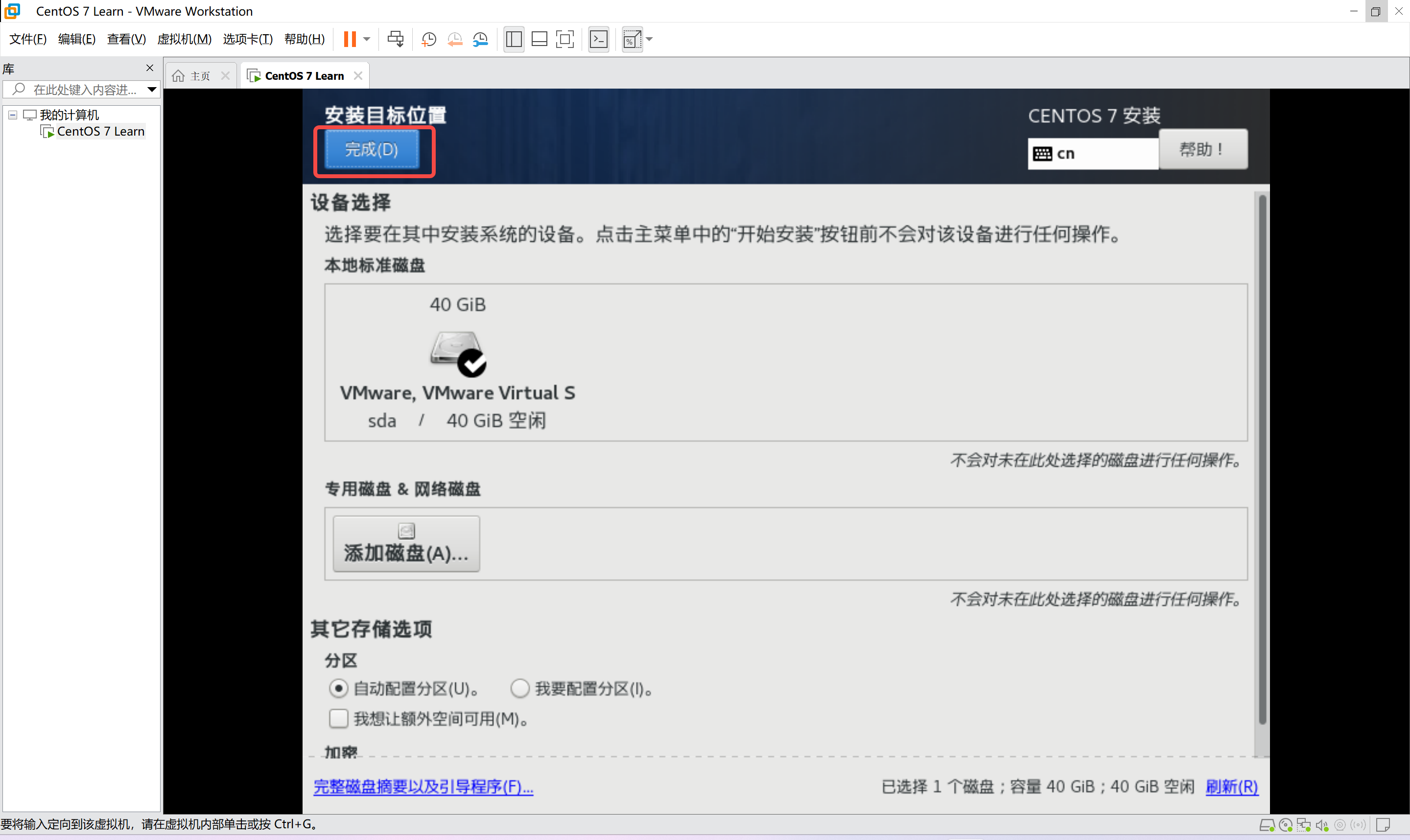
点网络和主机名
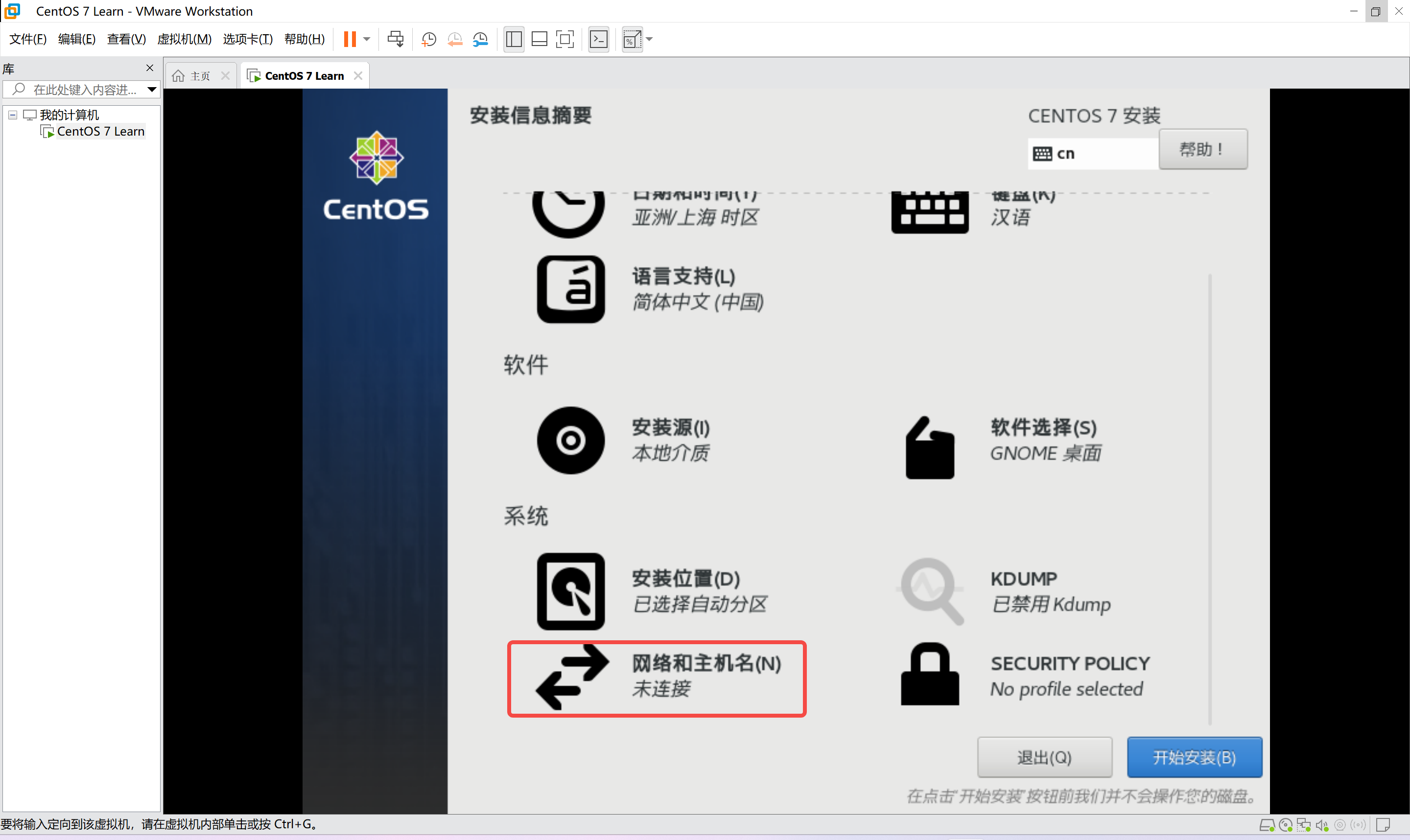
把以太网打开
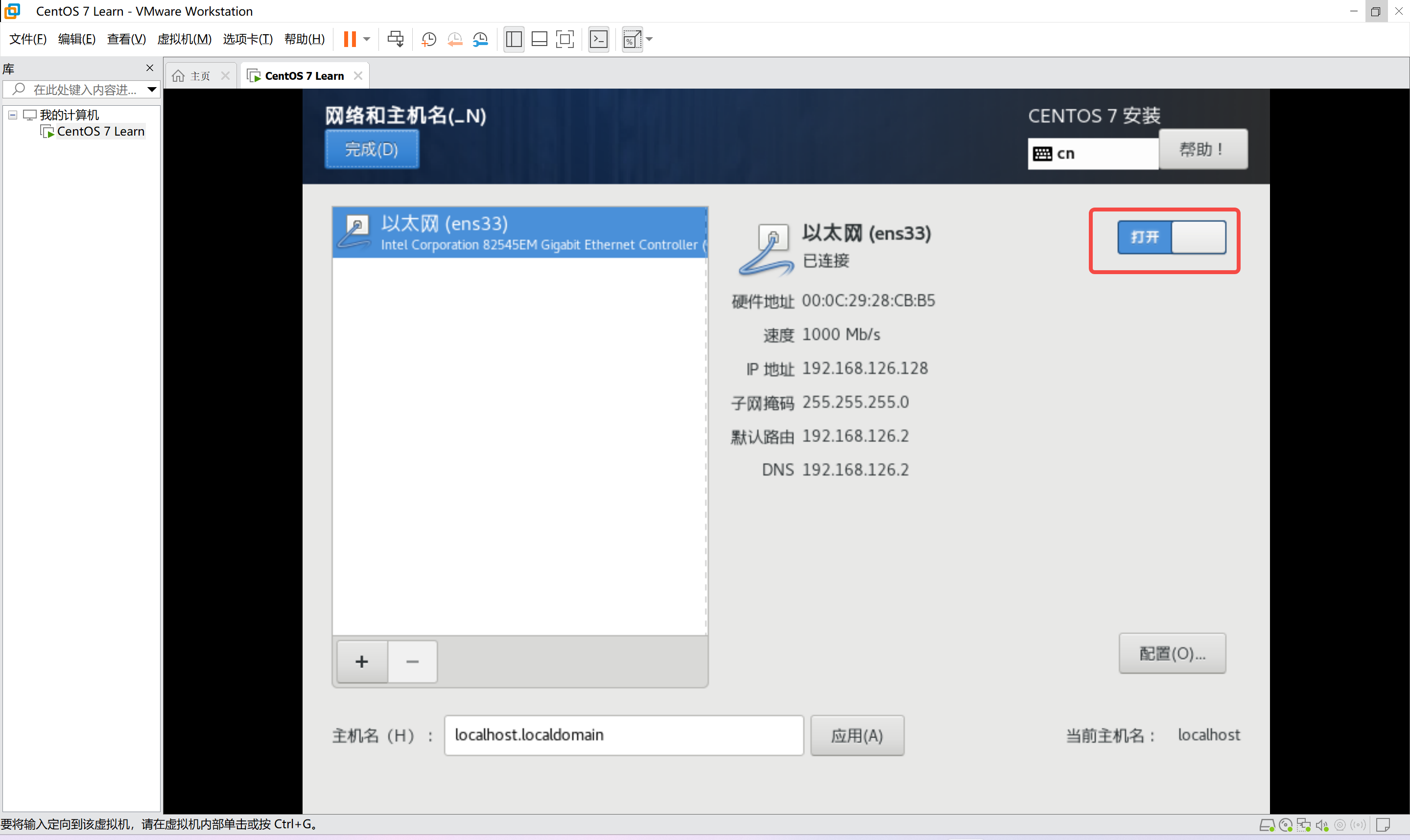
点开始安装
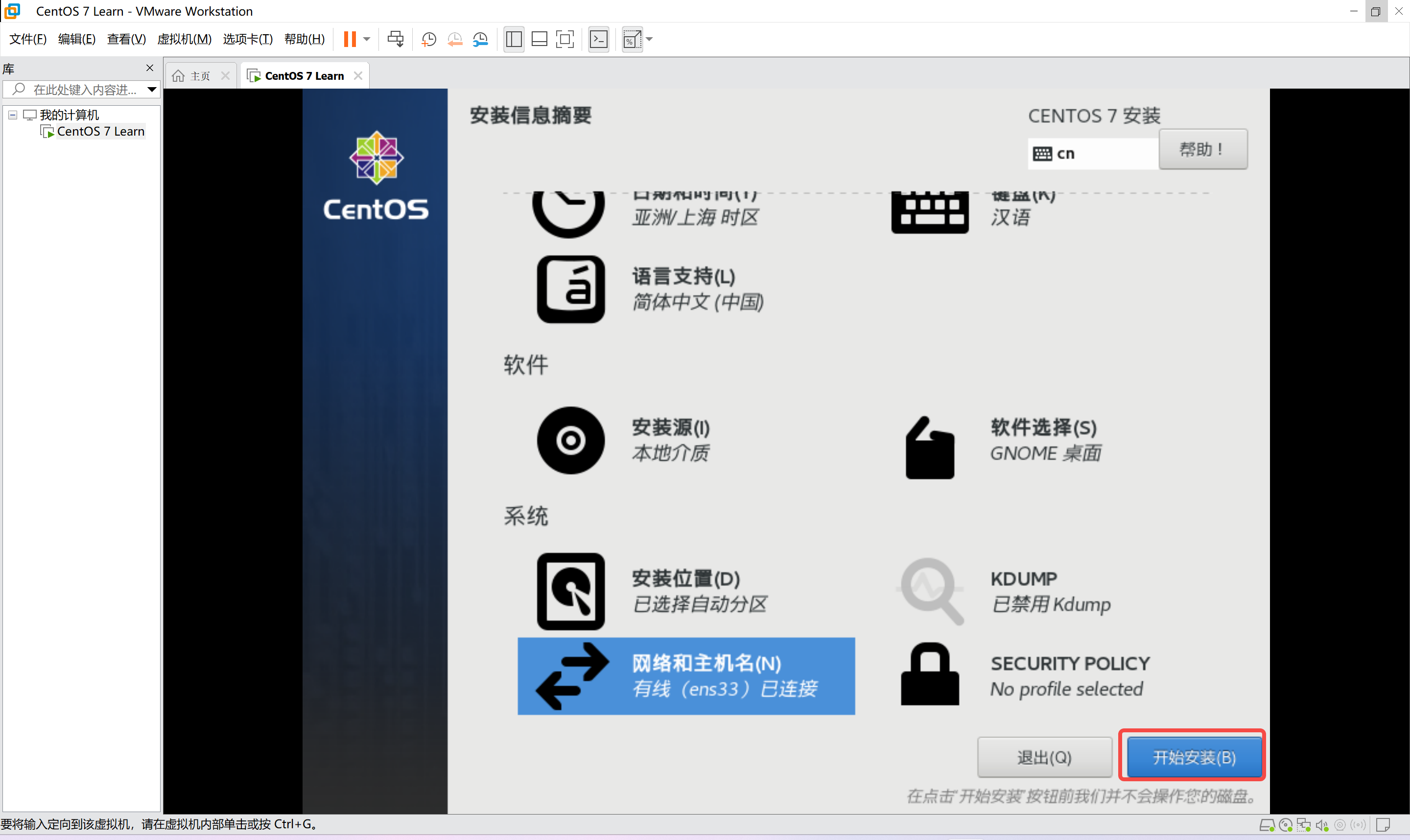
点ROOT密码
我把密码设置成123456
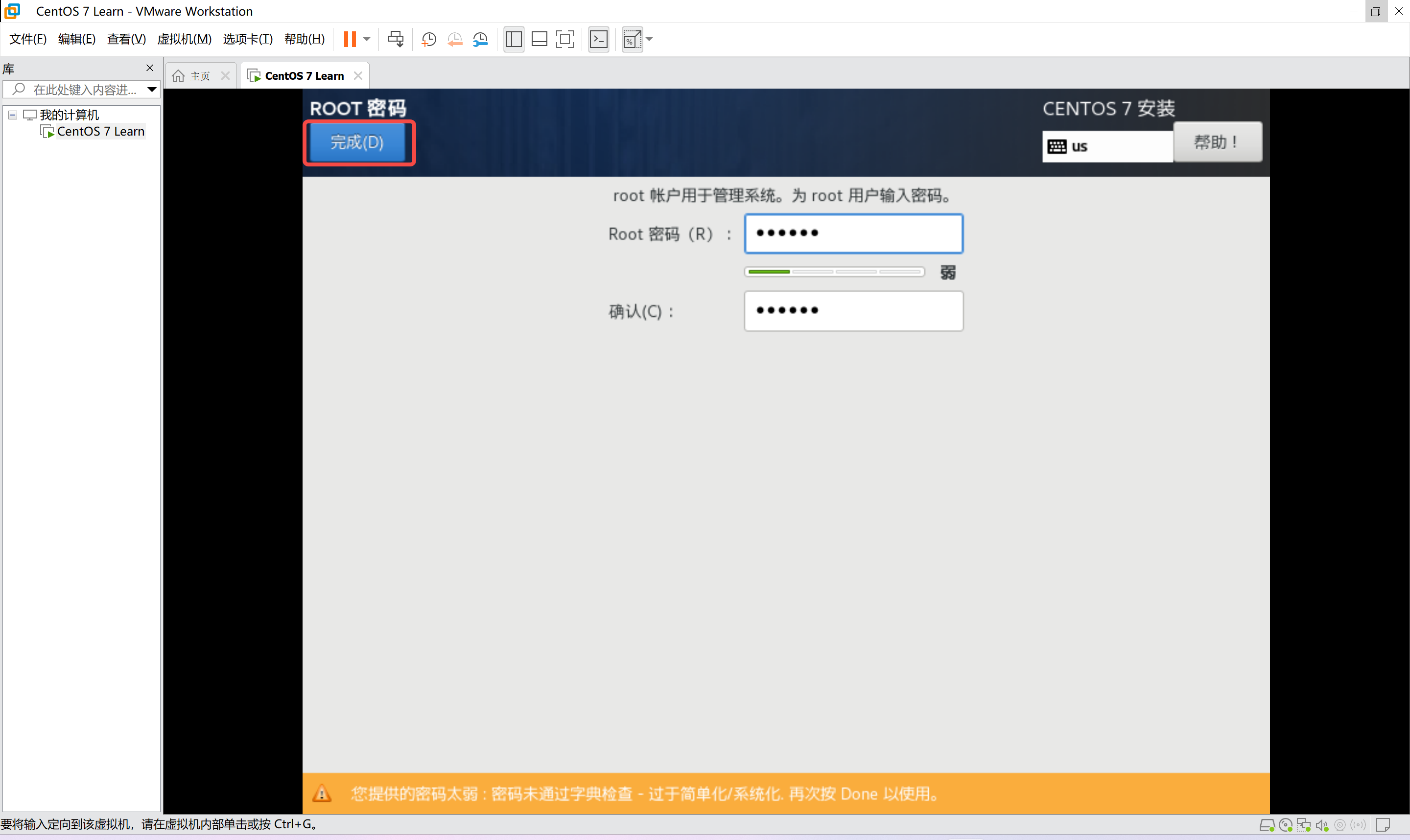
点创建用户
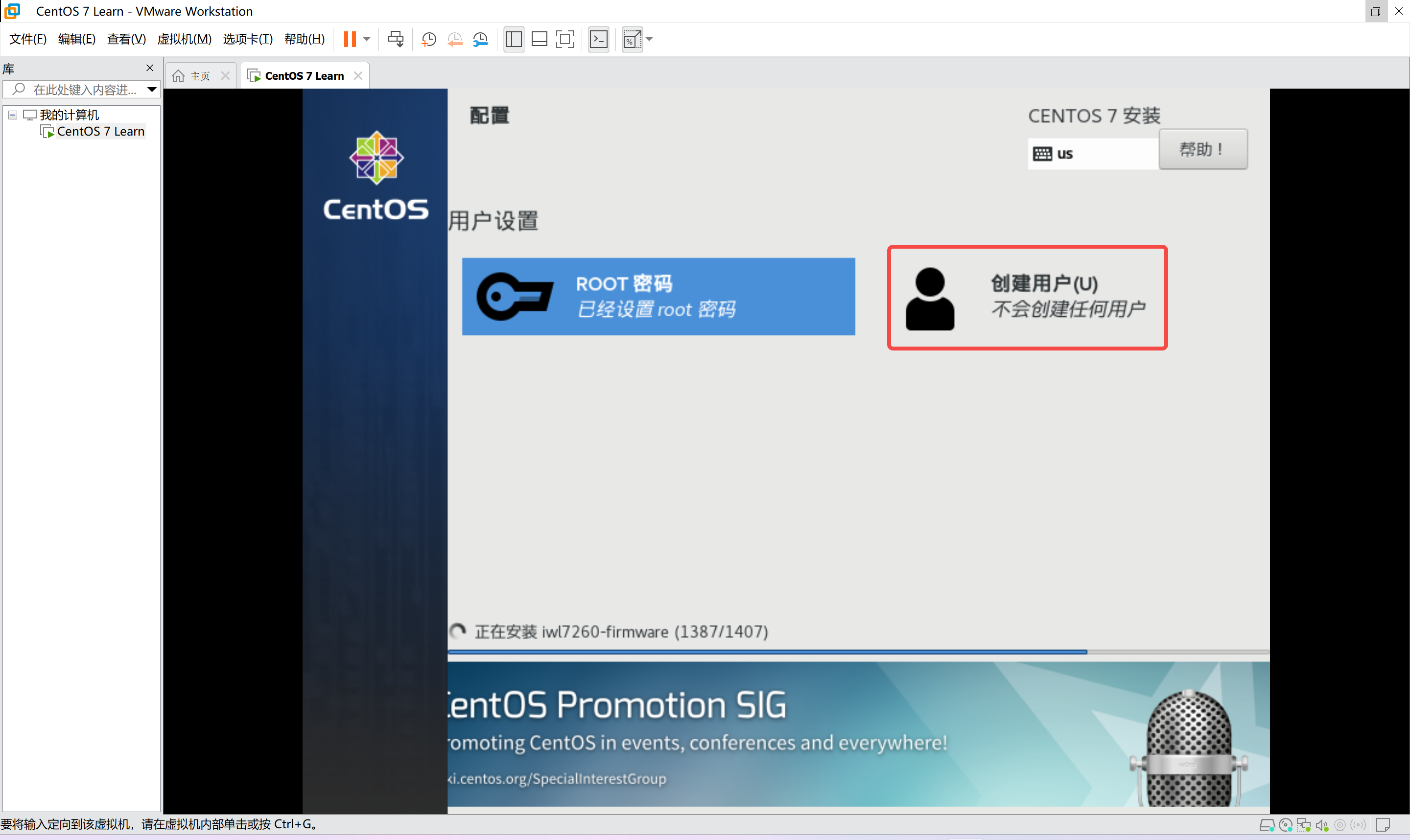
我把用户名设置成snow
我把密码设置成123456
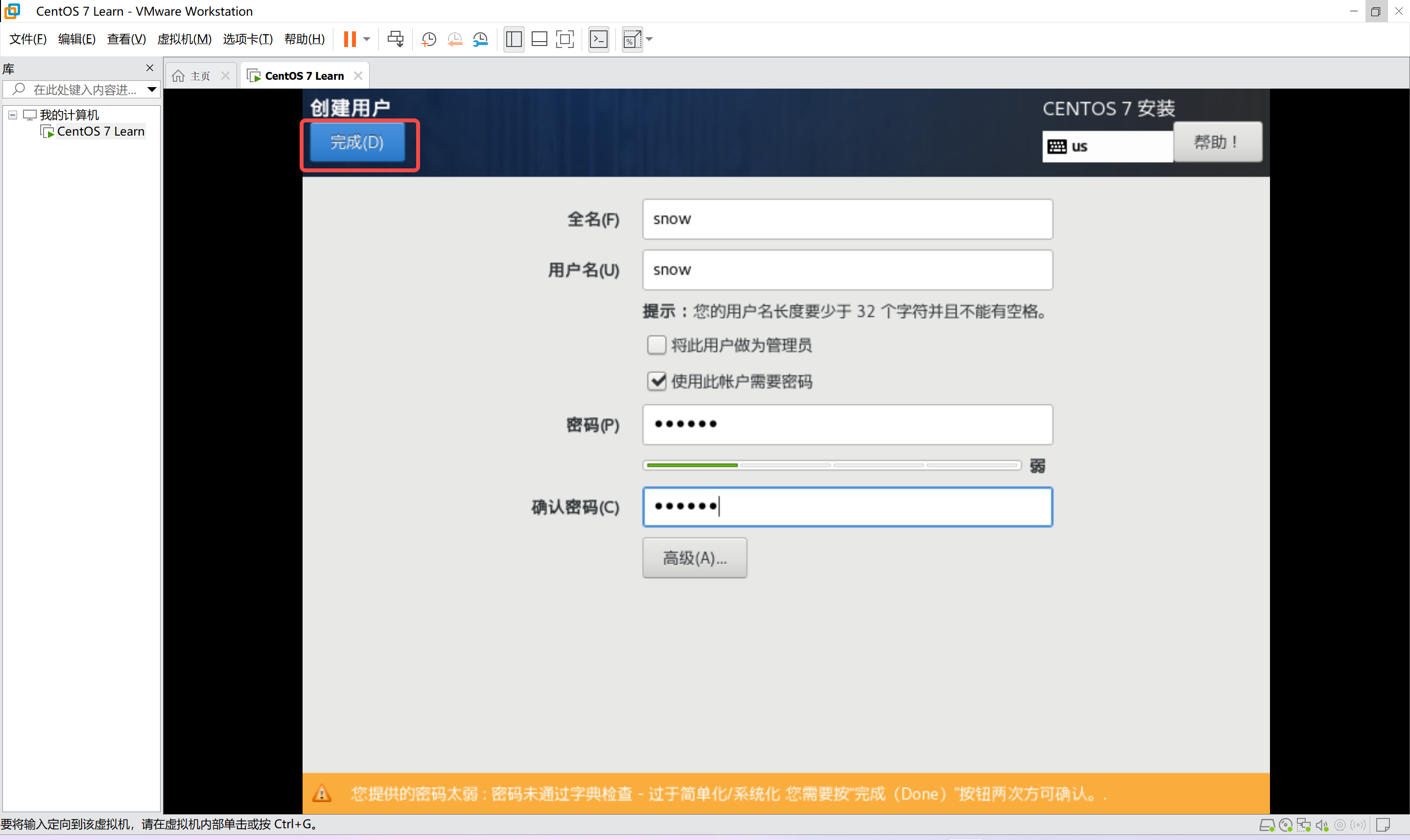
等待进度条跑完
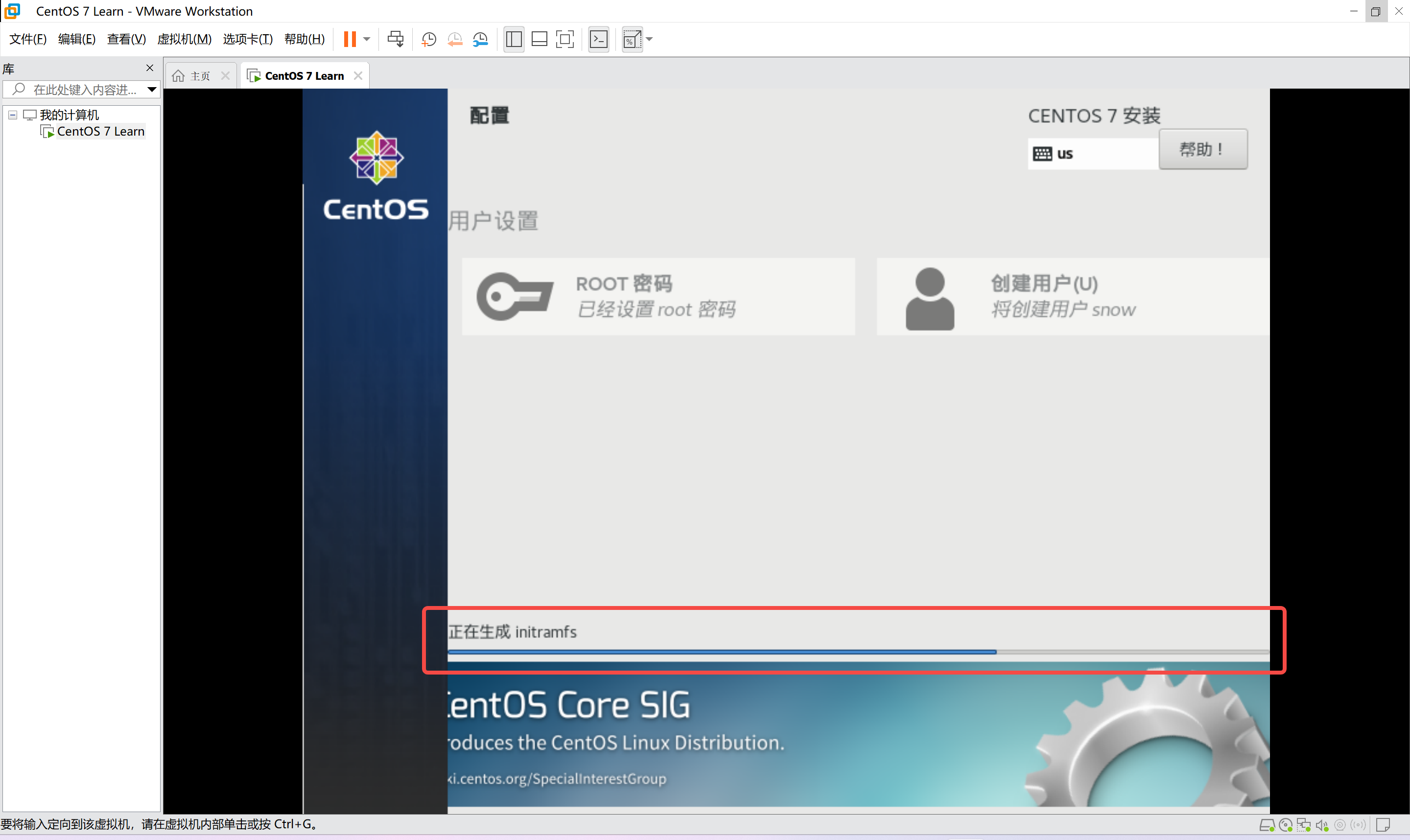
安装完成后,点重启
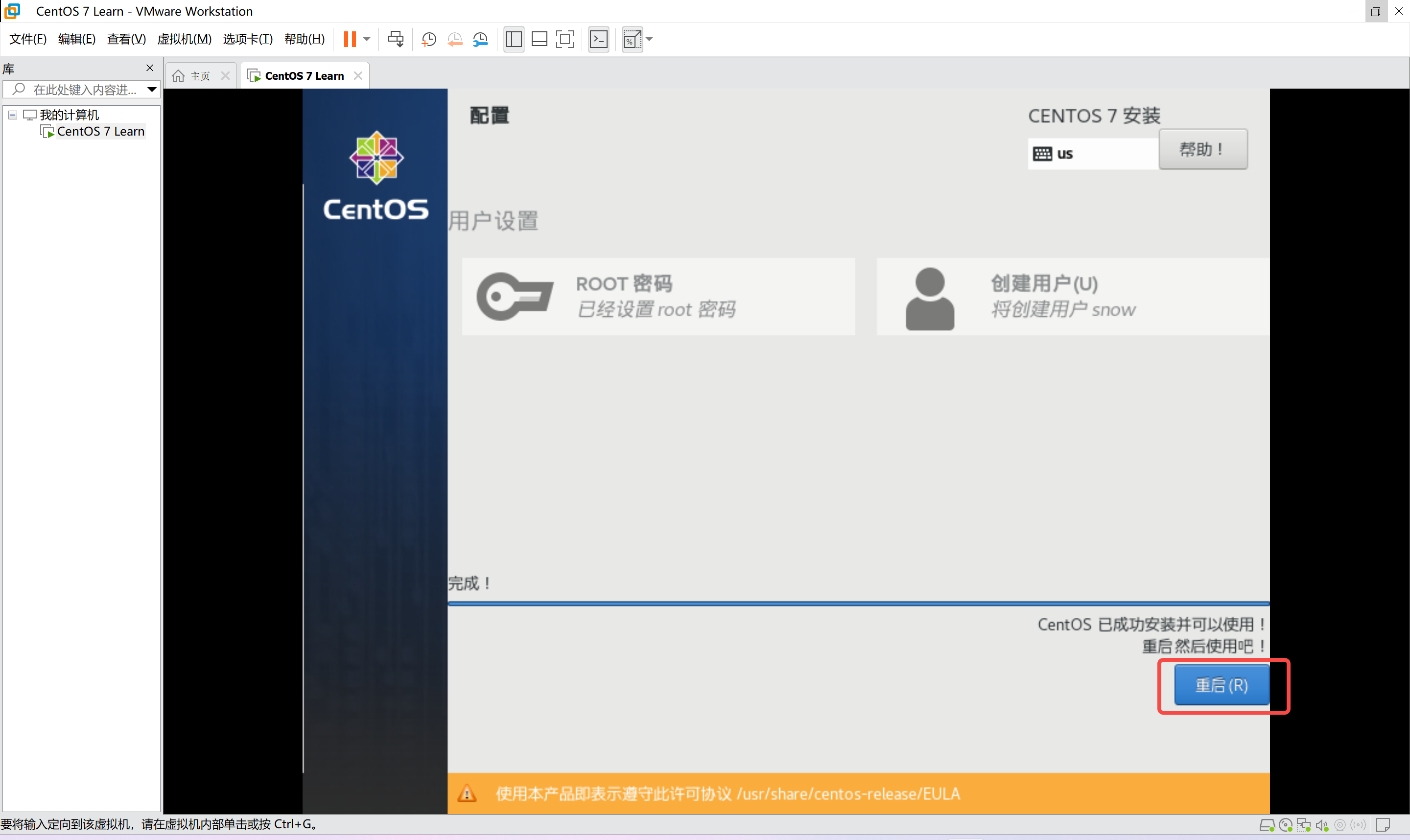
点许可证
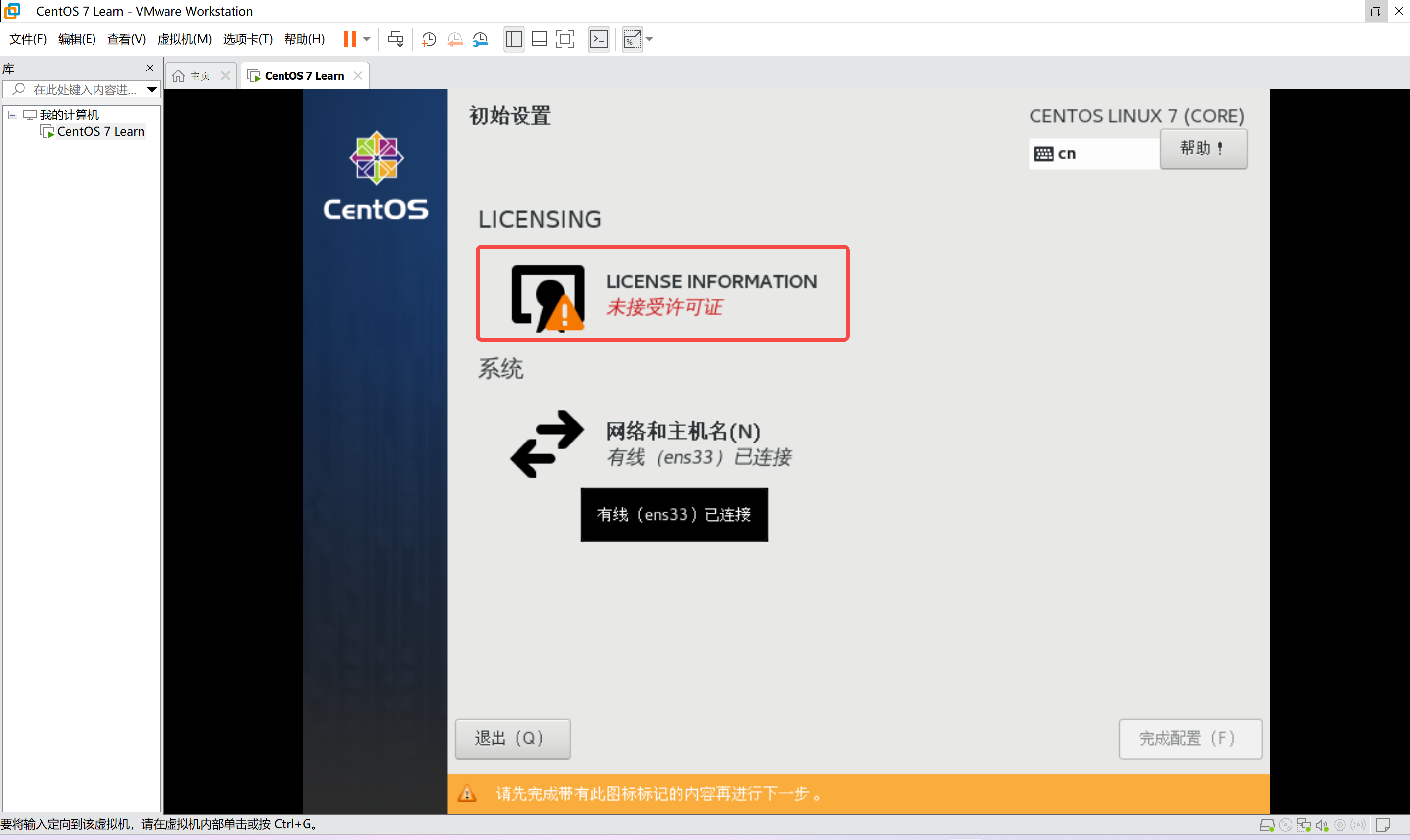
勾选同意
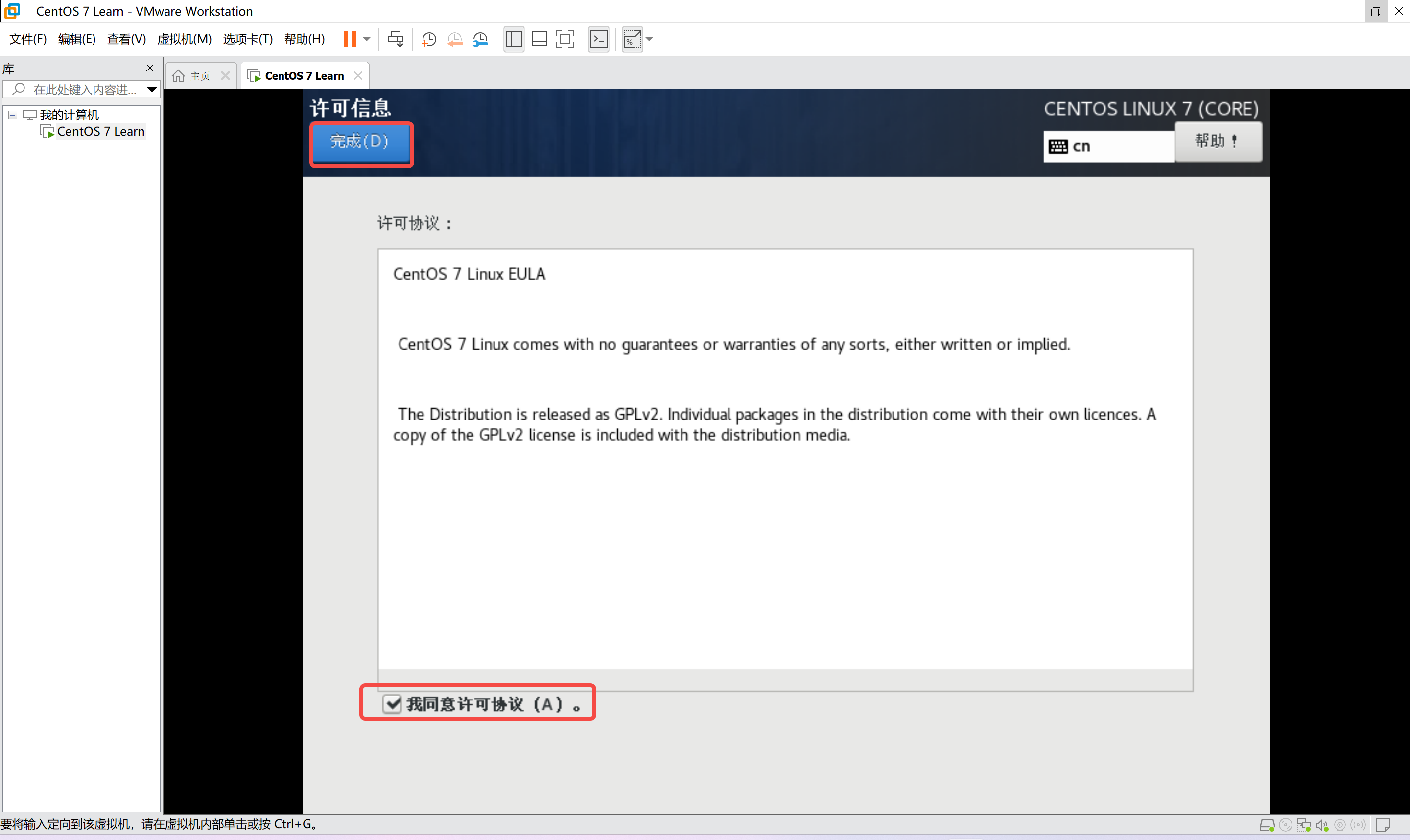
完成配置
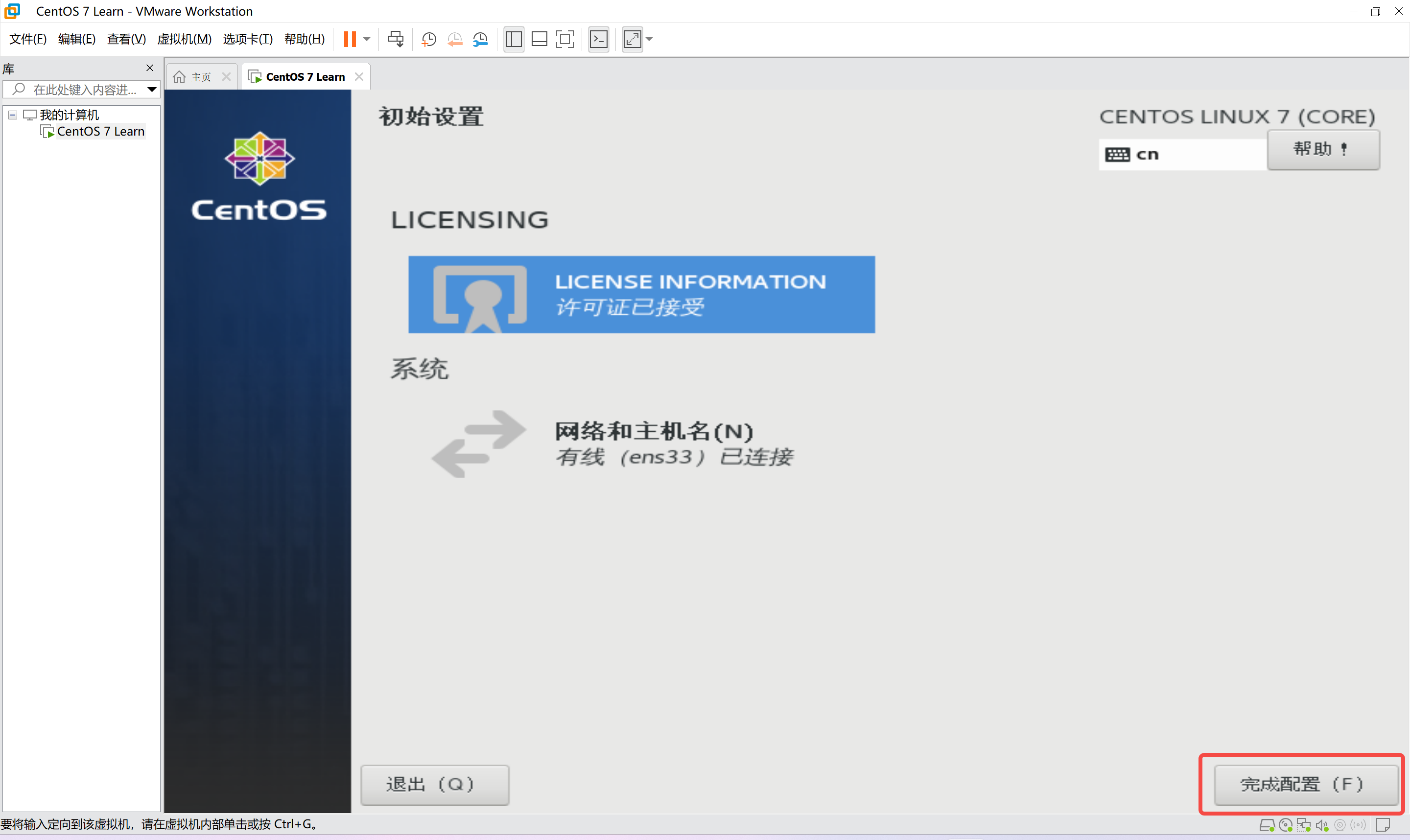
点击登录
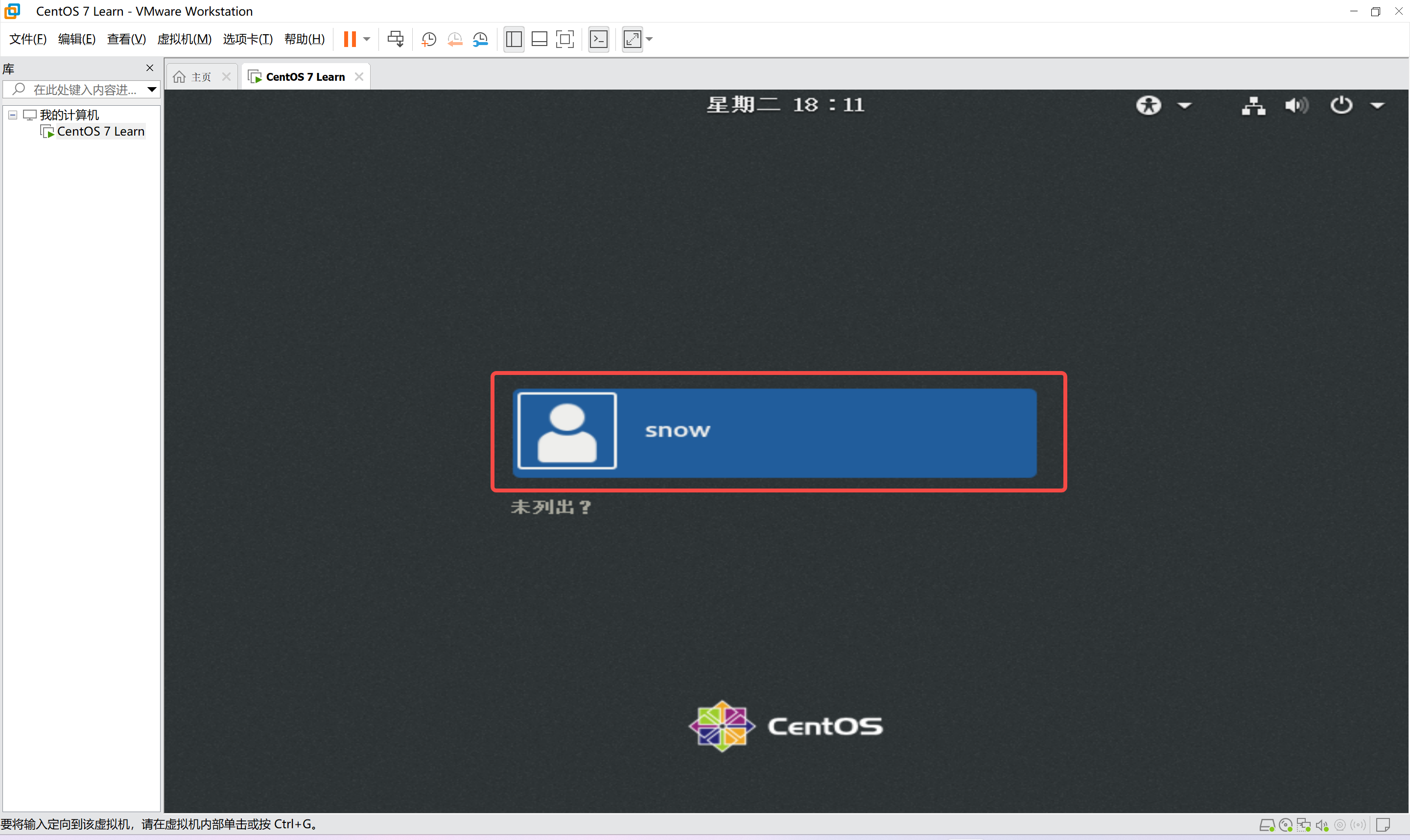
输入密码

点汉语
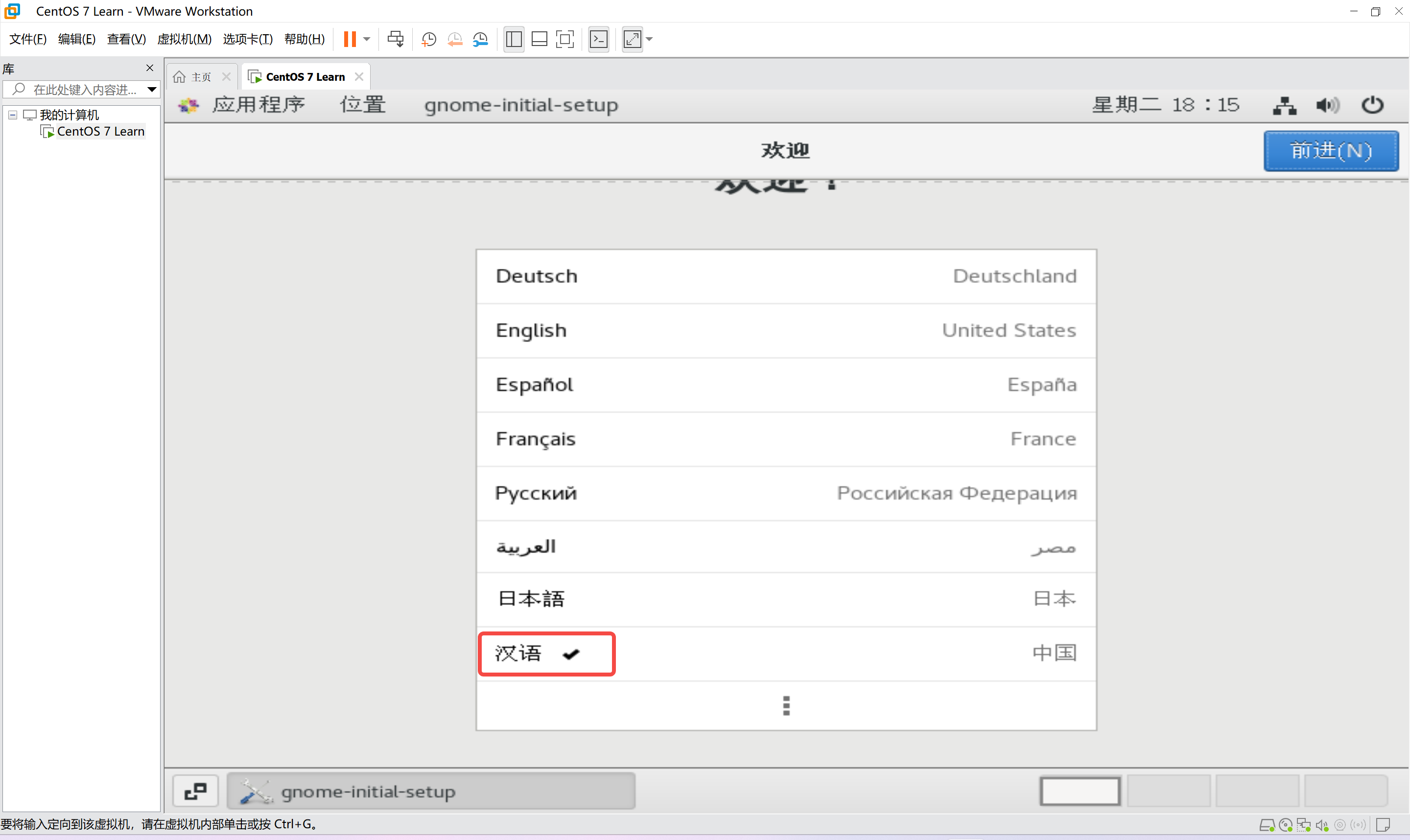
继续点汉语
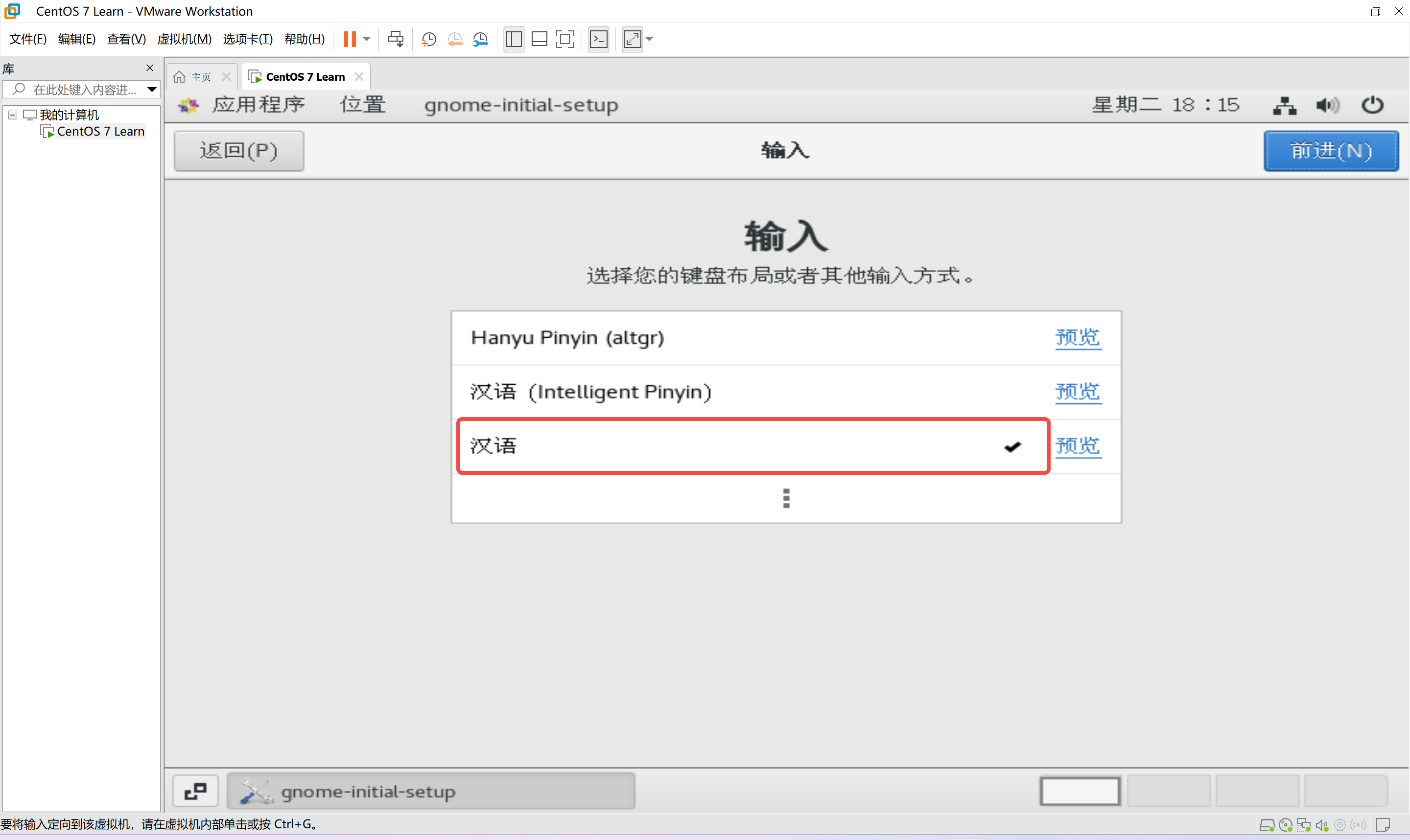
点前进
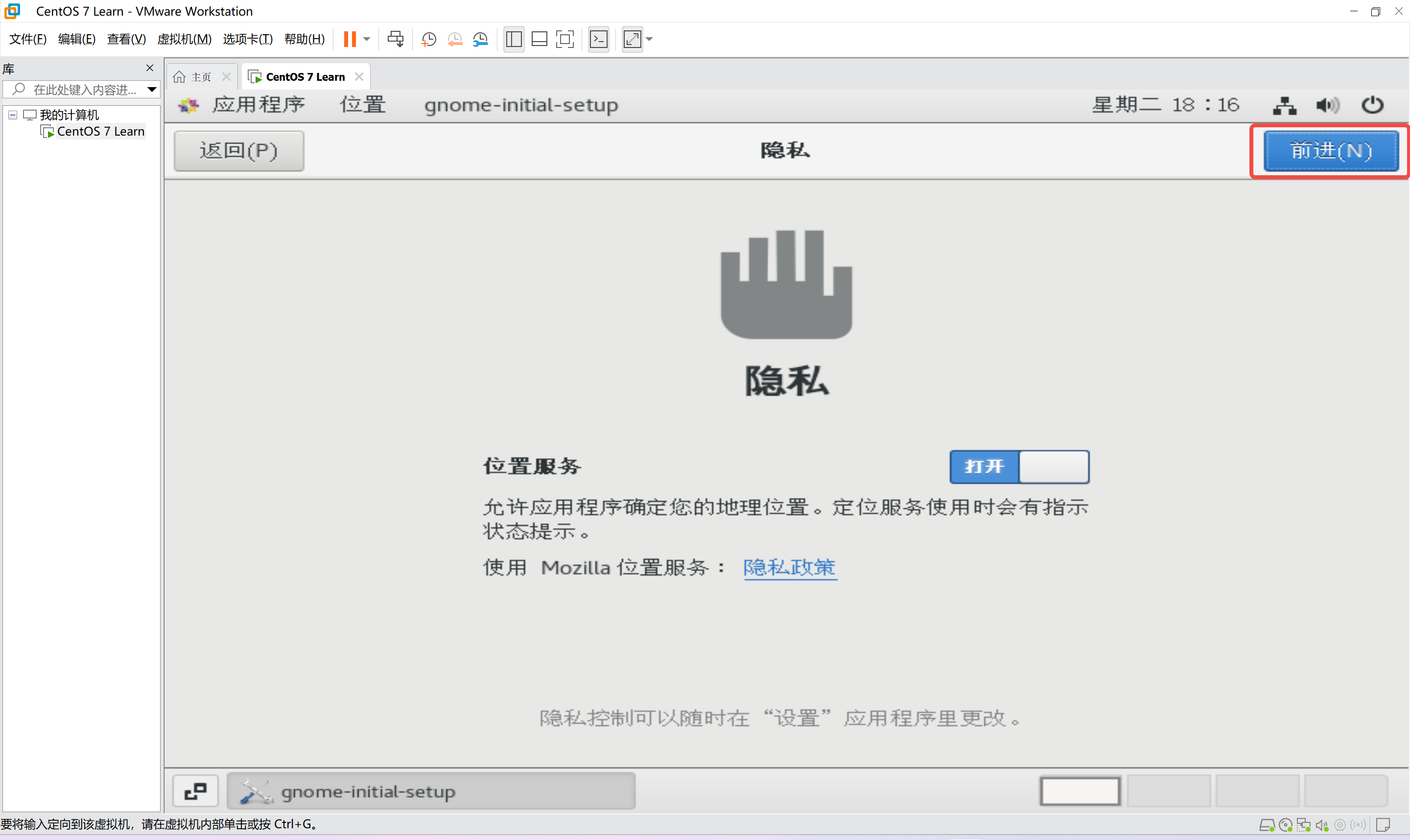
点跳过

点开始使用
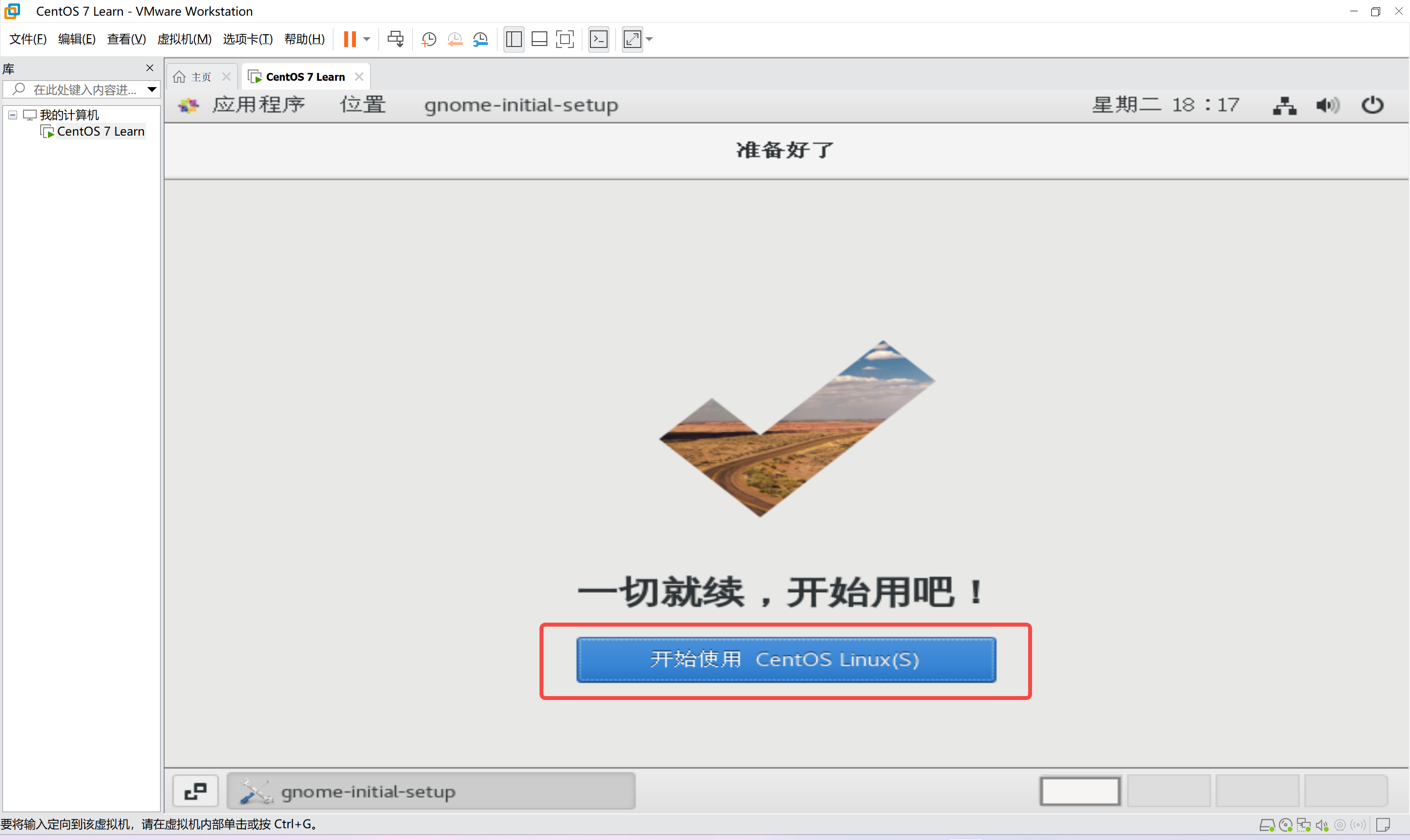
这个叉掉
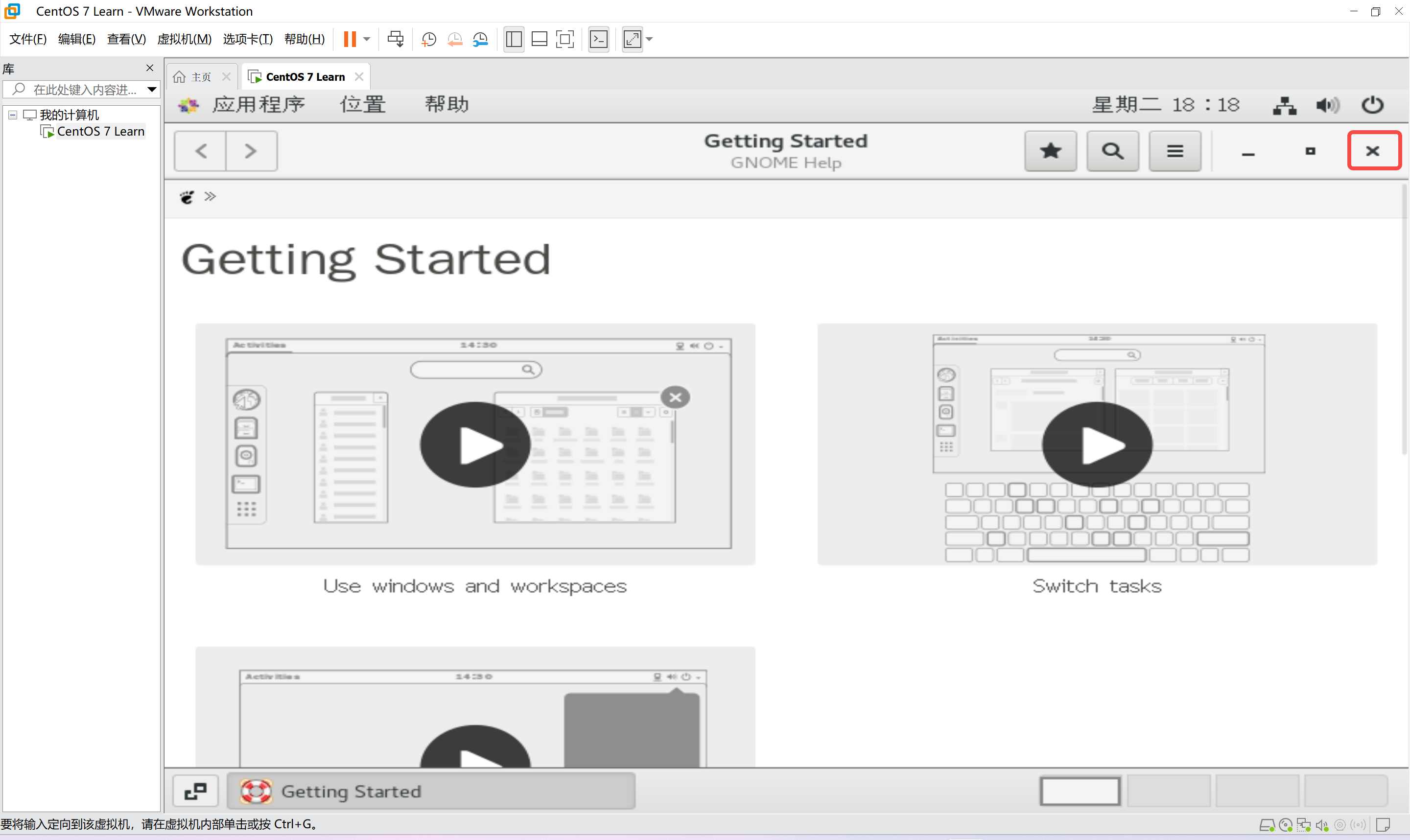
成功